Page 1
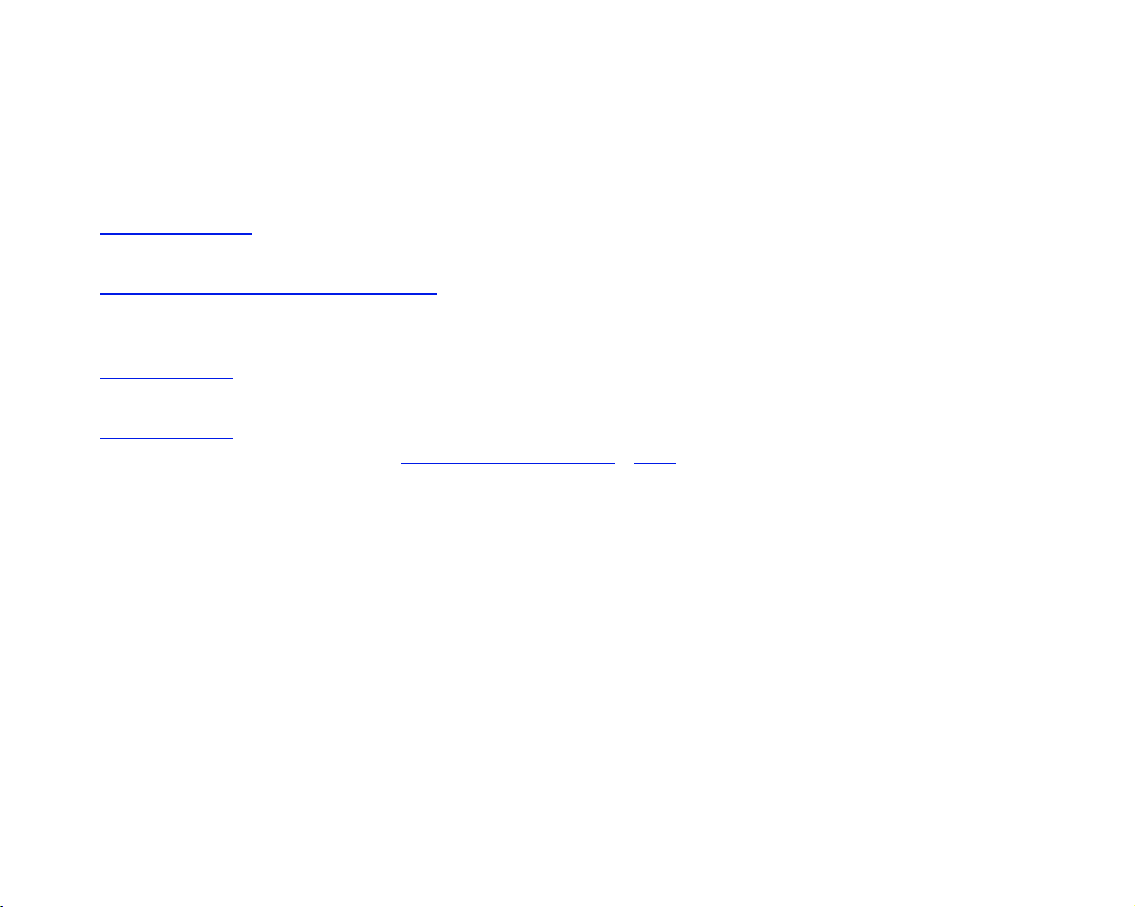
はじめに
この『ユーザーズ リファレンス ガイド』では、D/A1 サイズまたは A0+/E+ サイズ HP Designjet 500 plus プリンタの
使用方法について説明します。
「はじめに」タブは、以下のトピックで構成されています。
• マニュアルの紹介
プリンタのマニュアルについて説明します。
• HP Designjet 500 plus プリンタの紹介
プリンタの概要について説明します。ここでは、プリンタの機能やプリンタに搭載されているコンポーネントなどに
ついて説明します。
• プリンタの正面
プリンタの正面から見た図および正面から見たサプライ品の位置を示します。
• プリンタの接続
プリンタへのすべての接続 ( 電源、パラレル インタフェース、USB、およびオプションのネットワーク インター
フェース
) について説明します。
Page 2
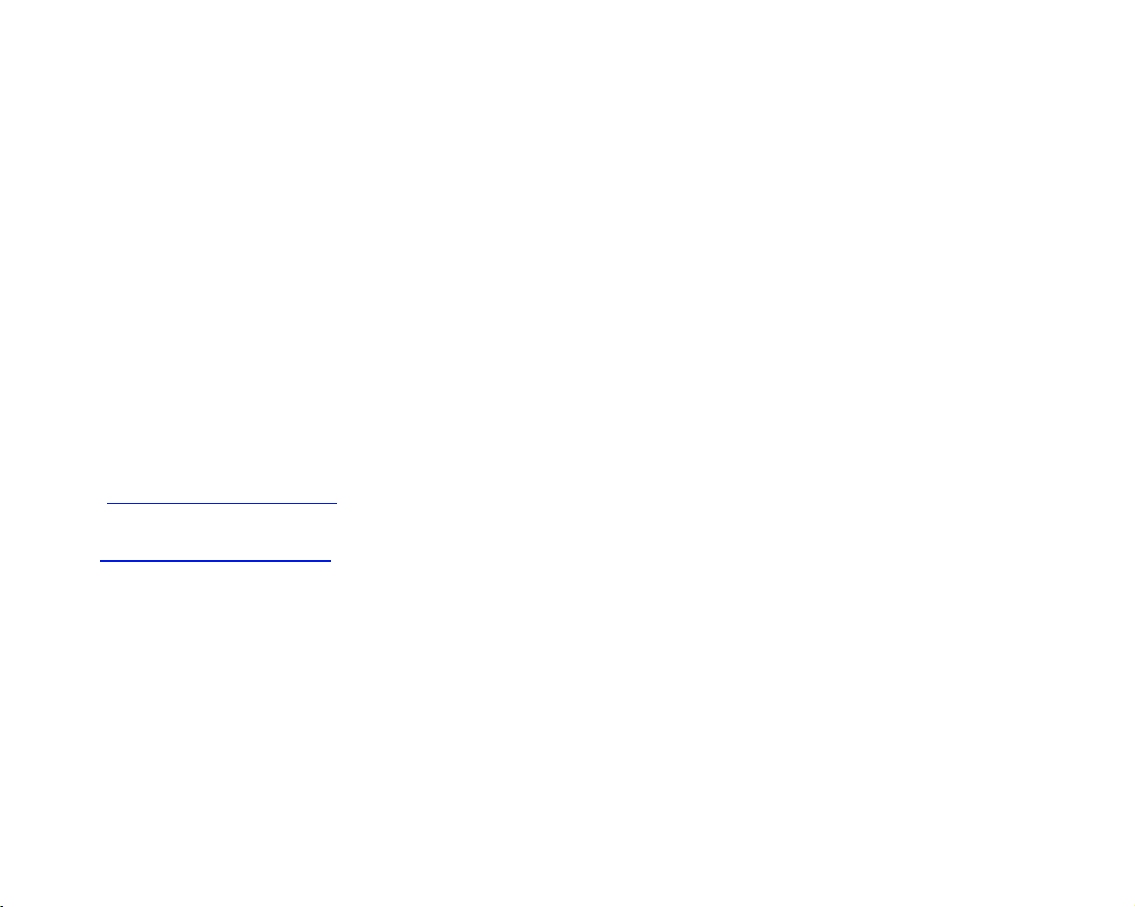
マニュアルの紹介
HP Designjet 500 plus プリンタの使用に役立つ次のマニュアルが用意されています。
• プリンタ付属の『組み立ておよびセットアップ ガイド』ポスターには、プリンタを使用するための準備方法について、
手順を追った説明が記載されています。
• 『ユーザーズ リファレンス ガイド』には、プリンタの
詳しい使用方法が記載されています。普段使うものと
しては、『ポケット
ます。
• 『ポケット ガイド』は、図に示すように、プリンタ
右側のスロットの中に入っています。用紙の取り付
けやインク
なるプリンタ操作の情報が記載されています。
• 再梱包カードには、プリンタを元のパッケージに
再梱包するための詳細な手順が記載されています
(www.hp.com/go/designjet
• 弊社のホームページもご覧いただけます。
www.hp.com/go/designjet
サプライ品の交換など、日常的に必要と
ガイド』が気軽にお使いいただけ
から入手できます )。
ポケット ガイドの位置
Page 3
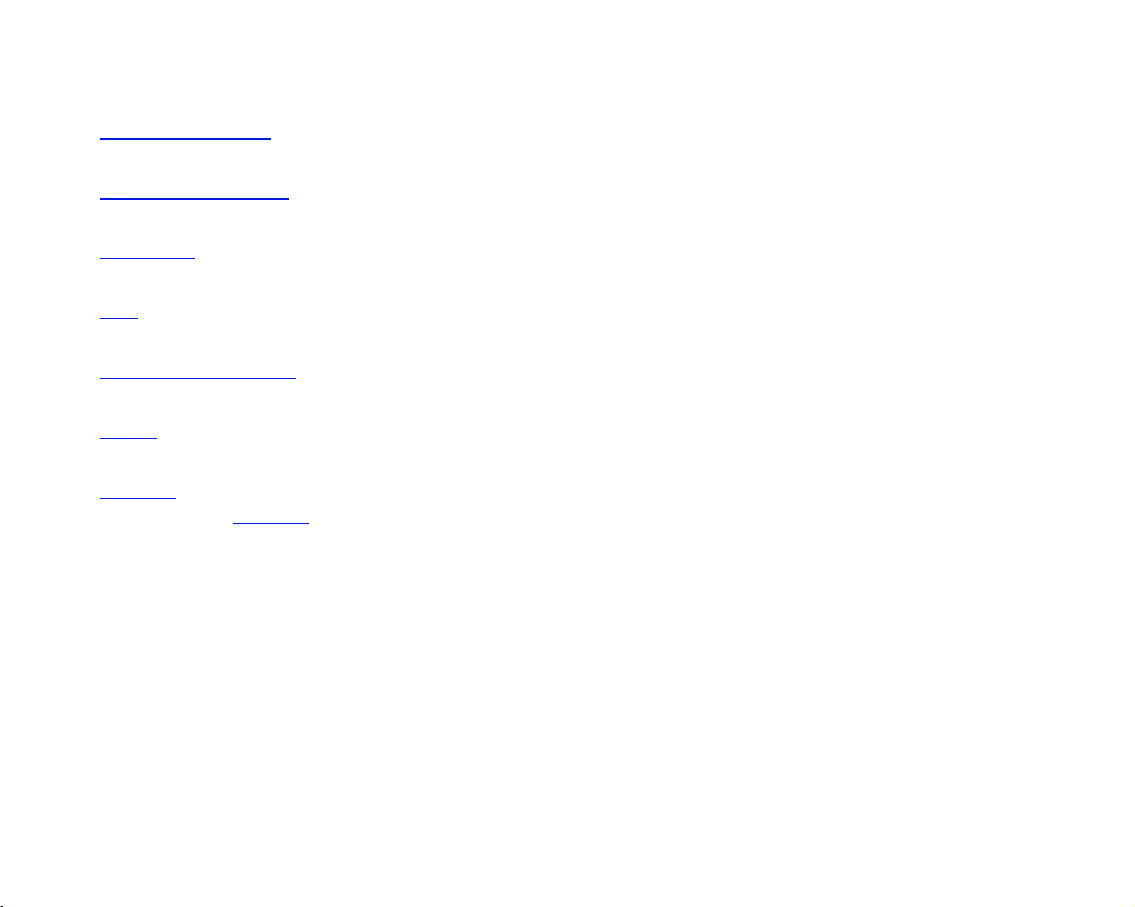
HP Designjet 500 plus プリンタの紹介
• プリンタの主な機能
プリンタの主な機能の概要について説明します。
• HP インク サプライ品
プリンタに必要な HP インク サプライ品について説明します。
• 印刷解像度
プリンタの印刷解像度の仕様について説明します。
• 用紙
プリンタで使用できる用紙の種類について説明します。
• ユーザ インタフェース
プリンタのユーザ インタフェースについて説明します。
• メモリ
プリンタで使用できる内蔵メモリとメモリ オプションについて詳しく説明します。
• ドライバ
プリンタ付属のドライバについて詳しく説明します。
Page 4
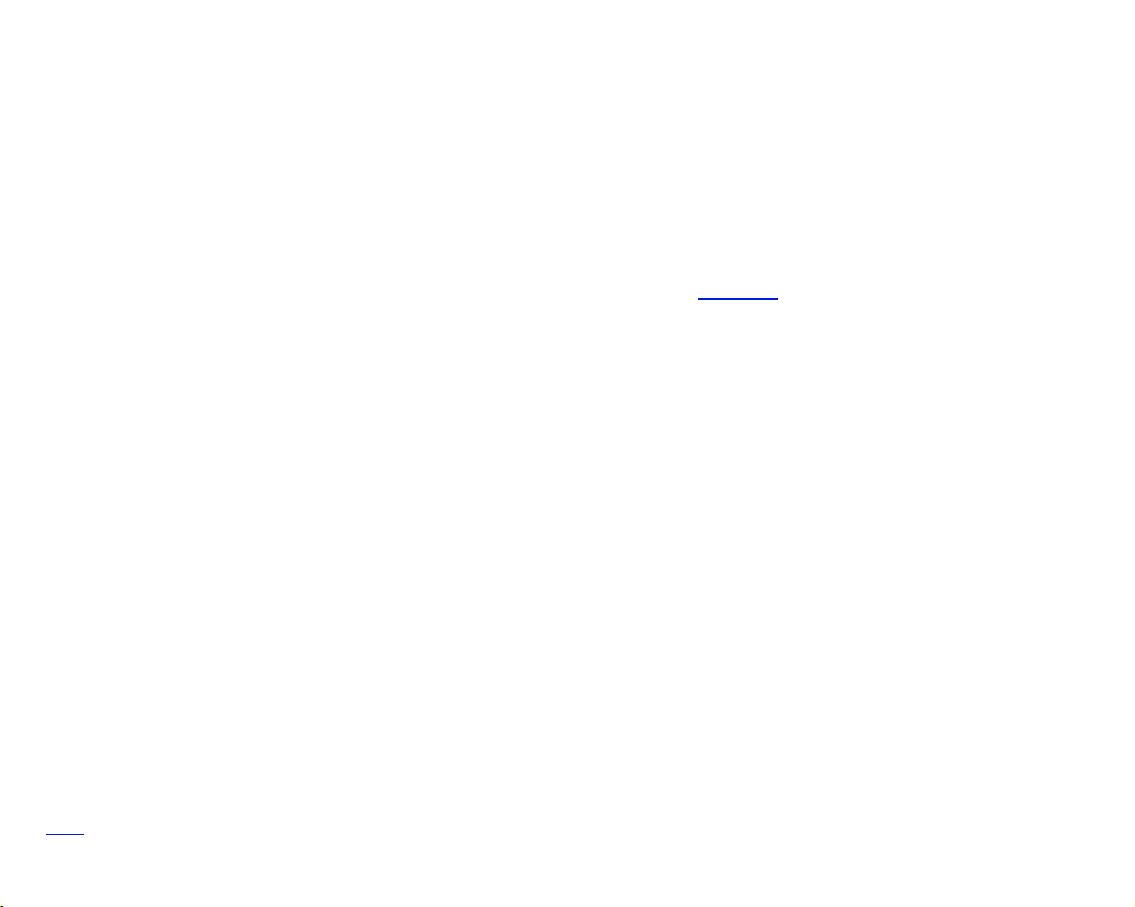
プリンタの主な機能
HP Designjet 500 plus 印刷システムは、建築、エンジニアリングおよび建設 (AEC) や CAD 設計に従事する個人や小
グループを対象に設計されています。
完璧な印刷ソリューションを実現するために、弊社では、耐退色性に優れたフォト品質出力に最適な厚手コート紙、プロ級
の外観と色合いを実現する高品質で耐久性に優れた光沢フォト用紙など、さまざまな用紙も提供しています。また、
プリメンタリ
メディア プログラムを利用することで、用途選択の幅と自由度が増します。
HP Designjet 500 plus プリンタ モデルには、A0+/E+ サイズ (1066.8 mm/42 インチ ) と D/A1 サイズ (609.6 mm/24
インチ ) の2 サイズがあります。いずれのモデルにもロール紙送り機能があり、HP-GL/2アクセサリ カードが付属しています。
A0+/E+ サイズモデルには、スタンドと用紙スタッカも付属しています。
• 最高のフォト イメージ品質と優れた線画品質:HP Designjet 500 plus プリンタは、コート紙使用時に 1 つのインク
ドロップに複数のカラー インク ドロップをレイヤ状に重ねる HP カラー レイヤリング技術を採用し、1200 ×600dpi
の解像度で最高の線画品質を実現します。この優れた線画品質は、12.7mm/0.5 インチ幅の各プリントヘッドに装着さ
304 個のノズルによって、極小 18 ピコリットルの黒顔料インク ドロップと、4 ピコリットルのカラー染料ベース
れた
ドロップを噴射することで実現していますので、エンジニアリングおよび建築用途に最適です。さらに、
HP Designjet 500 plus プリンタは、レンダリングや写真に対応した高度なフォト品質を提供し、連続性のある色調
と滑らかなカラー推移を実現します。
• 無人での印刷:HP Designjet 500 plus 印刷システムには、モジュール式インク供給システムが搭載されています。
69cc のカートリッジ容量と、平均して 10 個の黒のインク カートリッジと 6 個のカラー カートリッジを消費するまで
長持ちするロングライフ
サプライ品を個々に交換できます。さらに、自動軸合わせ機能およびカット機能、用紙スタッカへの成果物のスタック
機能によって、オペレータなしでも
は、それぞれのプリントヘッドとインク
交換時期をユーザに知らせたり、インク
プリントヘッドを搭載しています。このモジュール式システムにより、必要に応じてインク
( 無人でも ) 連続印刷を実行できます。また、HP Designjet 500 plus プリンタで
カートリッジにスマート チップが埋め込まれているので、プリントヘッドの
レベルを常に監視することができます。
HP コン
詳細
Page 5
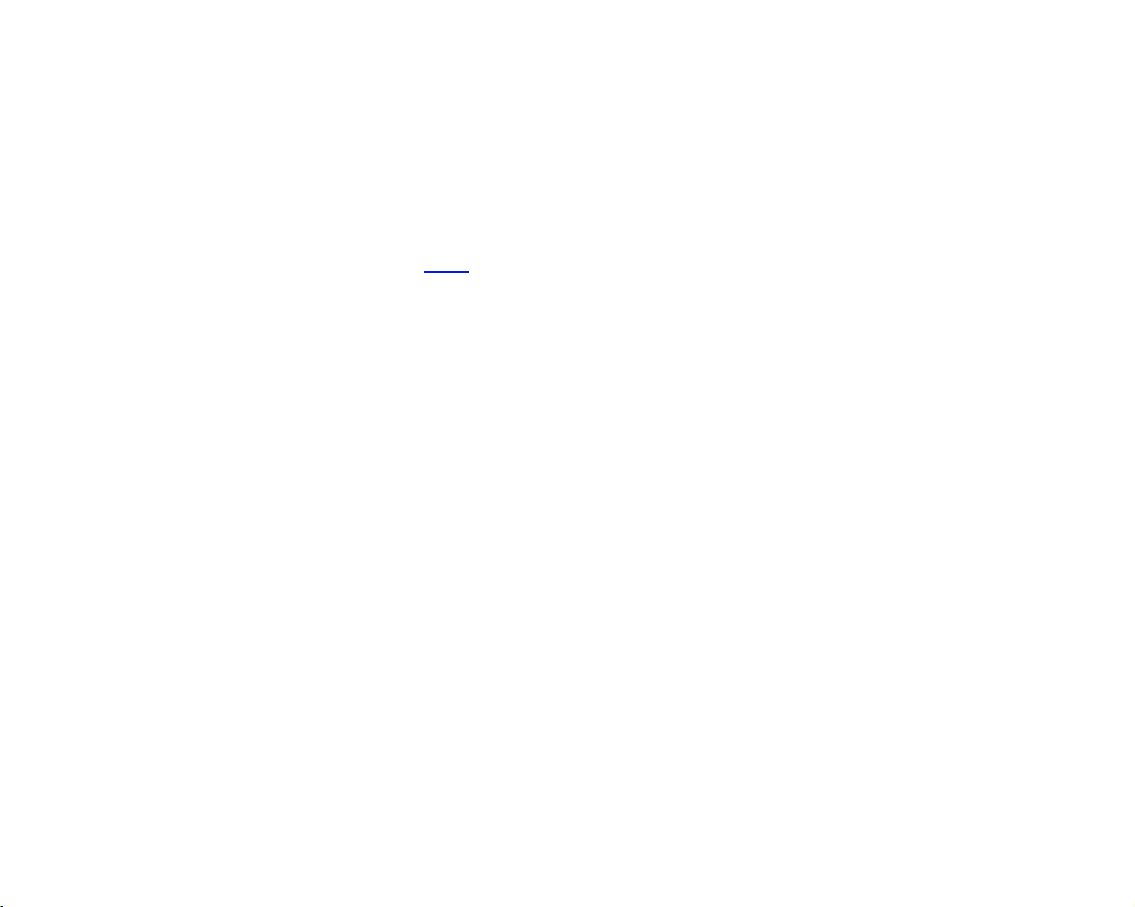
• 使いやすさ:HP Designjet 500 plus 印刷システムは、箱から取り出してすぐに使用できるソリューションで、プリン
タの設置と使用に必要なものがすべて含まれています。
ドライバのインストールを簡単に行うことができるコントロール
HP Designjet 500 plusプリンタには、操作や用紙の取り付け、
ディスプレイ パネルが付属しています。
• HP プレミアム印刷用紙:HP Designjet 500 plus A0+/E+ サイズおよび D/A1 サイズ印刷システムでは、
609.6mm/24 インチ (D/A1 サイズ ) から 1066.8mm/42インチ (A0+/E+ サイズ ) までのさまざまなロール紙およびカット
紙を使用できます。用紙には、両面ポスター用紙
があります。さらに、
HP Designjet 500 plus プリンタでは、技術用途に対応した各種用紙も使用できます。
( 日本では販売しておりません )、光沢フォト用紙、厚手コート紙など
• コンプリメンタリ メディア プログラム (CMP):CMP は、お客様が他社の印刷素材を選択した場合にも、
HP Designjet プリンタの柔軟性と印刷ソリューションを最大限に活用できるように支援します。
Page 6
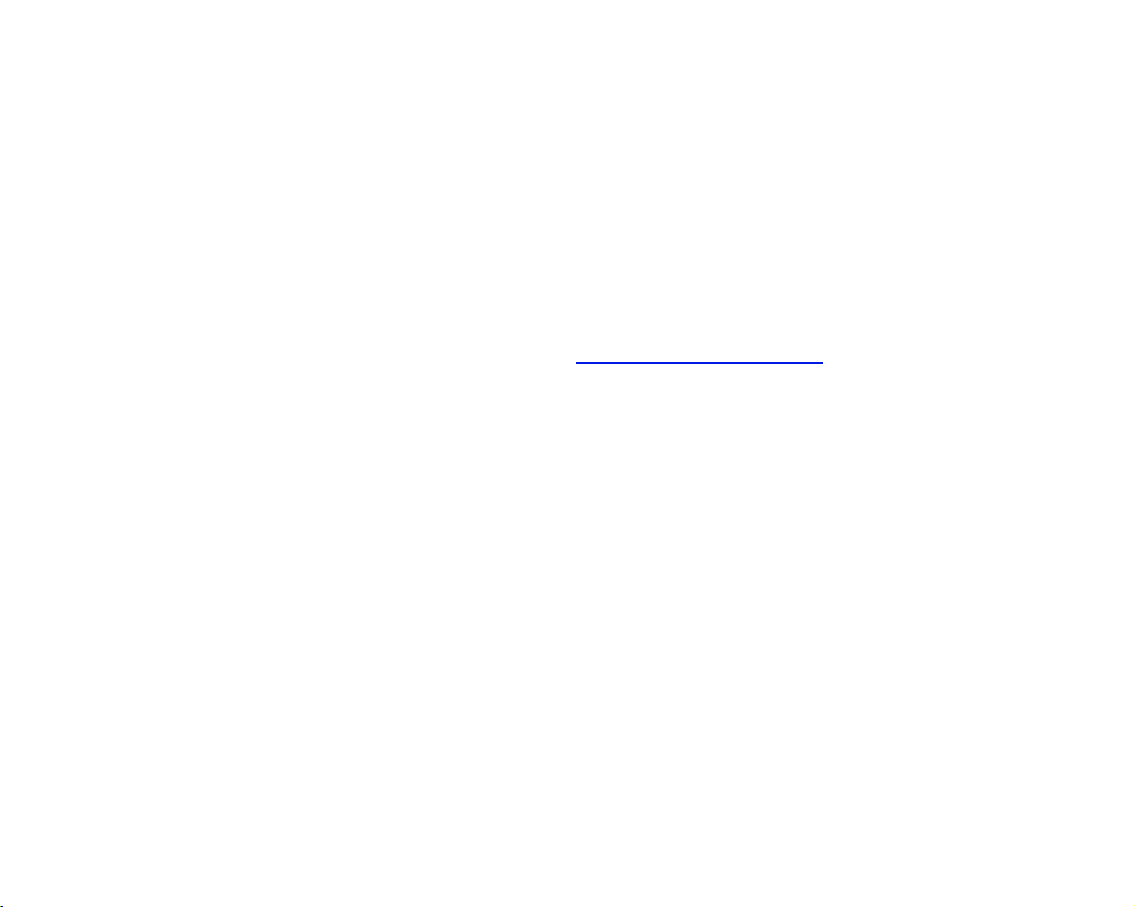
HP インク サプライ品
ご使用のプリンタ用の HPインク サプライ品は、プリントヘッドとインク カートリッジの 2つのコンポーネントで構成さ
れています。ご使用の
• 黒のインク カートリッジは HP No. 10 サプライ品です。
• シアン、マゼンタ、イエローのカートリッジは HP No. 82 サプライ品です。
• すべてのプリントヘッドは HP No. 11 サプライ品です。
各
600dpi感熱式インクジェット プリントヘッドは、用紙に何千もの極小のインク ドロップレットを吹き付けます。印刷時、
プリンタは自動的にプリントヘッドにインクを充填して、途切れのない連続印刷を可能にします。インクは独立の大容量
カートリッジから各プリントヘッドに補給されます。
インク
HP Designjet 500 plus プリンタは次の HP インク サプライ品を使用します。
詳細については、プリントヘッド付属のパンフレットおよび「選択した印刷品質の印刷時間
」を参照してください。
Page 7
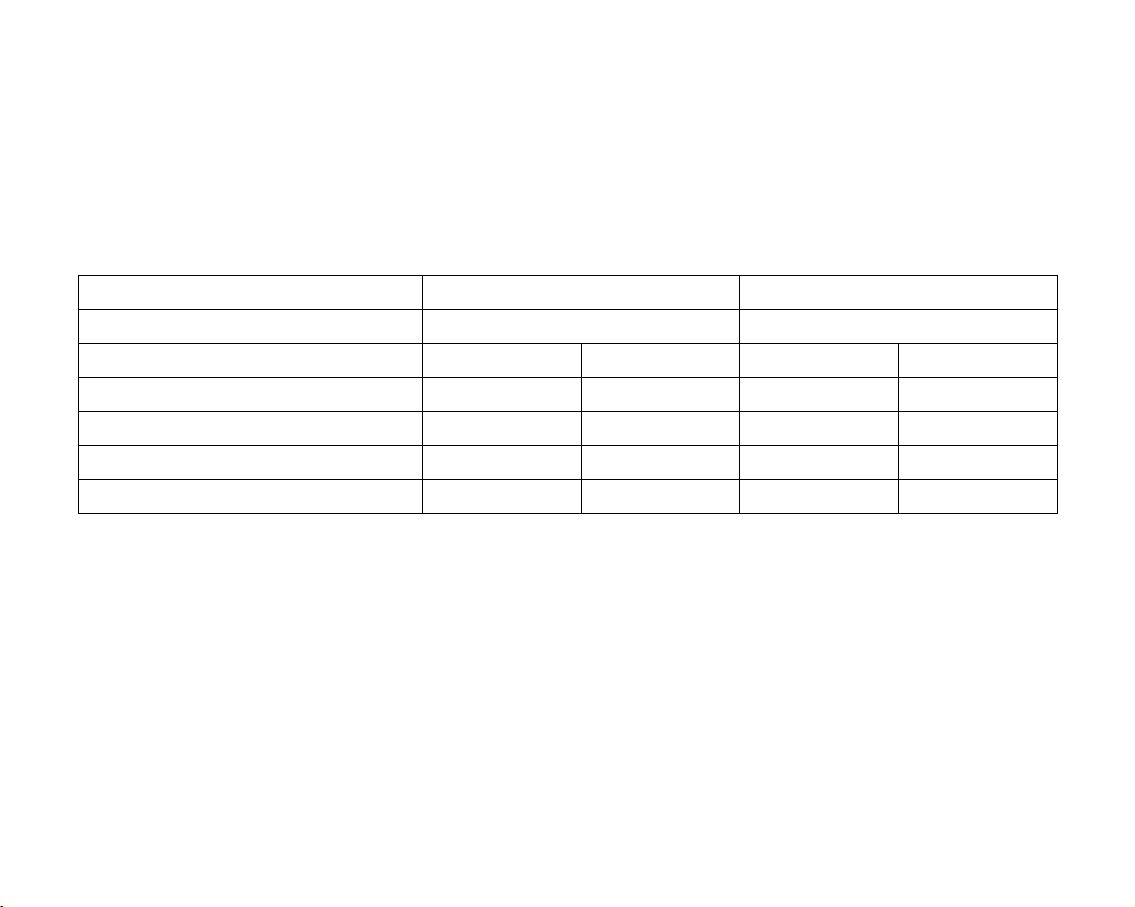
印刷解像度
ご使用の HP Designjet 500 plusプリンタは、各印刷品質モードの印刷解像度を変更する 2 種類の印刷モードを提供して
います。これらの印刷モードは、それぞれ線画
/ テキスト用またはイメージ用に最適化されています。
印刷モードごとに
3 種類の印刷品質、[ コウヒンシツ ]、[ ヒョウジュン ]、[コウソク ] のいずれかを選択できます。
[ コウヒンシツ] モードを選択した場合、ジョブの解像度をデフォルトの解像度よりも高くして、最大の解像度で印刷するこ
とができます。
印刷品質の設定 線画 / テキスト用 イメージ用
解像度
(dpi) 解像度 (dpi)
レンダリング ハーフトーン レンダリング ハーフトーン
コウソク
ヒョウジュン 600 ×600 600 ×600 300 ×300 600 ×600
コウヒンシツ ( デフォルト ) 600 ×600 600 ×600 600 ×600 600 ×600
コウヒンシツ ( サイダイノ カイゾウド ) 600 ×600 1200 ×600 600 ×600 1200 ×600
高速処理のドラフト印刷を行う場合は、
[ コウソク] を使用します。線画の高度な品質と高速処理の両方を実現するには、
300 ×300 600 ×300 150 ×150 600 ×300
[ ヒョウジュン ] を使用します。イメージとレンダリングで最高の品質を実現するには、[ コウヒンシツ ] を使用します。
Page 8
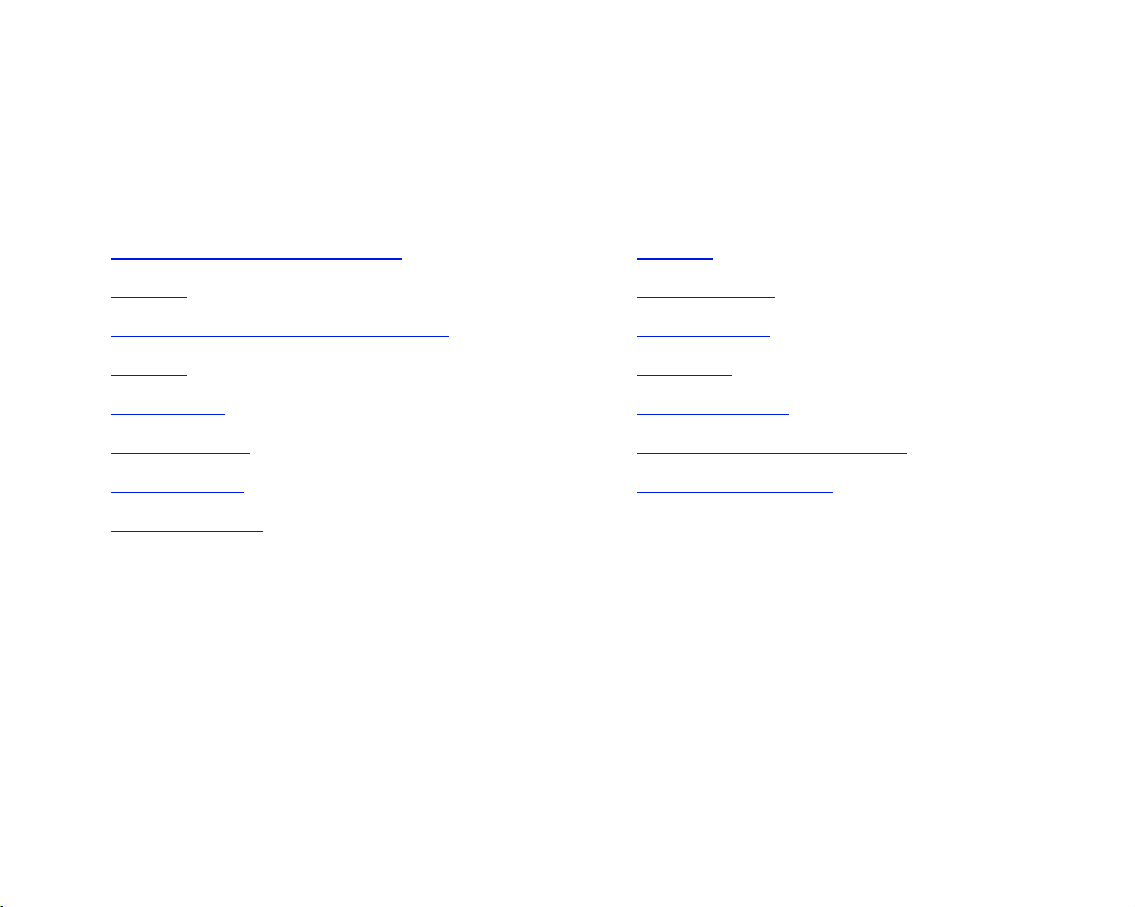
用紙
ロール紙またはカット紙の最大印刷幅は、A0+/E+ サイズ HP Designjet 500 plus プリンタで 1066.8 mm (42 インチ )、
D/A1 サイズプリンタで 609.6 mm (24 インチ ) です。
HP Designjet 500 plus プリンタに対応している用紙を以下に示します。
• インクジェット普通紙 ( ボンド紙 ) • 半光沢紙
• ベラム紙 • クリア フィルム
• モノクロ &カラー • トレーシングペーパ • 半透明ボンド紙
• コート紙 • キャンバス
• 厚手コート紙 • 両面ポスター用紙
• マット フィルム • HP バナーマテリアル (Tyvek®)
• 光沢フォト用紙 • ビニール ( 粘着タイプ )
• 半光沢フォト用紙
Page 9
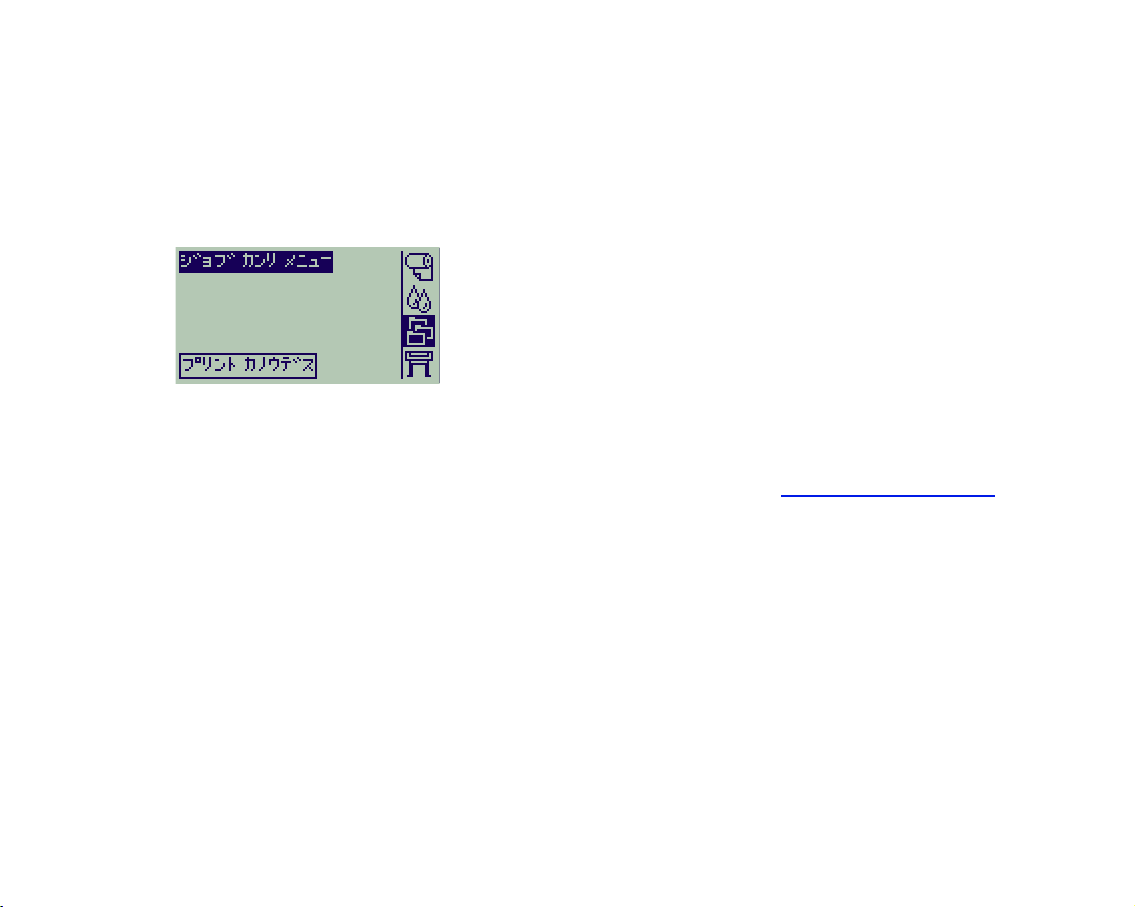
ユーザ インタフェース
プリンタのフロントパネルには、プリンタの各種機能にアクセスするための使いやすいインタフェースが搭載されています。
メニューを操作する方法を説明した簡単なチュートリアルとデモ
てください。
プリントの説明は、「メニュー システムの操作」を参照し
Page 10
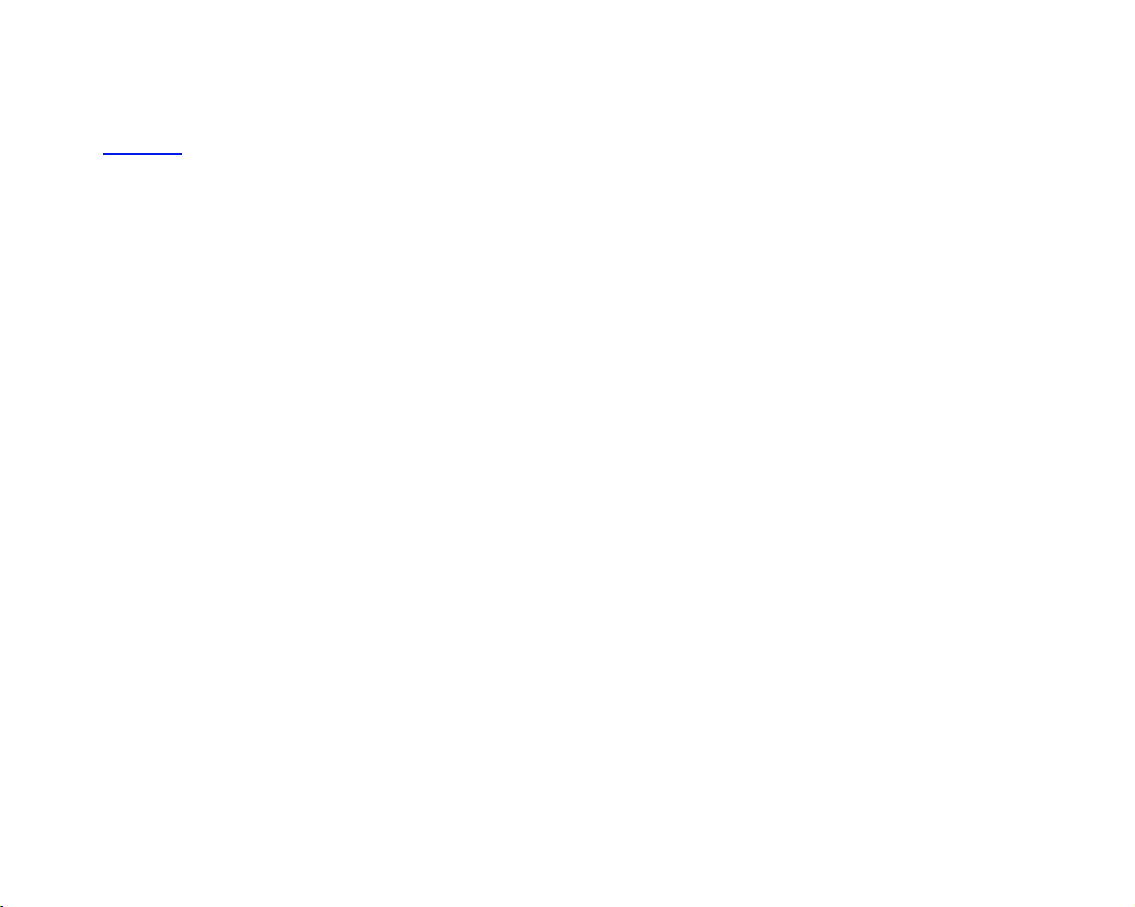
メモリ
D/A1 サイズと A0+/E+ サイズ HP Designjet 500 plusプリンタには、32MB の内蔵 RAM が搭載されています。プリンタ
HP-GL/2 アクセサリ カードにメモリを追加することができます。大きなファイルの処理を行う場合や印刷性能を向
付属の
上させる場合は、
64MB ( 製品番号C2387A) または 128MB ( 製品番号 C2388A) のメモリを追加します。
Page 11
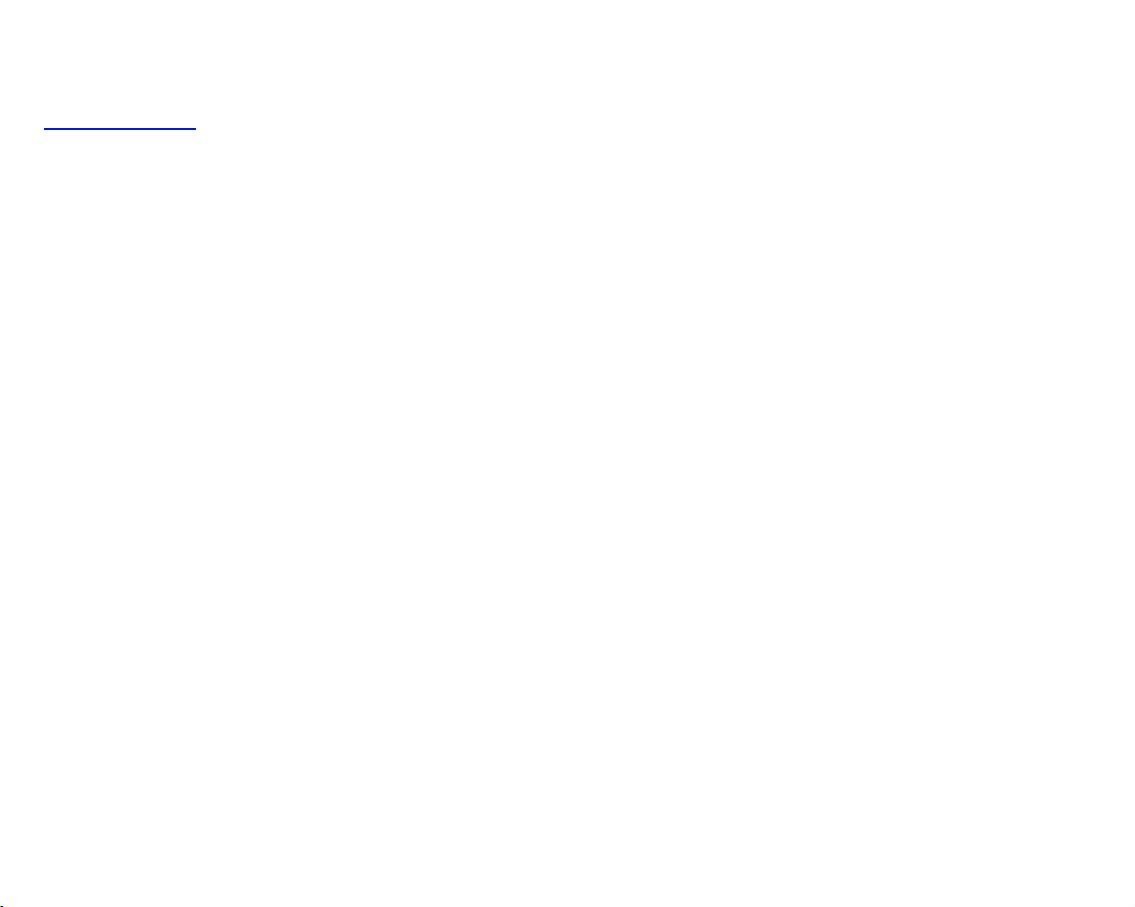
ドライバ
アプリケーション ソフトウェアとプリンタを組み合わせる場合、必ず正しい ( 正しく設定された ) ドライバを使用してくだ
さい。これにより、サイズ、位置、印刷方向、カラー、印刷品質などに関して、期待どおりの印刷結果を得ることができます。
注記: ほとんどのアプリケーション
ソフトウェアにはドライバが付属しています。
HP Designjet 500 plus プリンタに含まれているドライバは以下のとおりです。
• Windows ドライバ
•Mac OS Xドライバ
• Windows 用AutoCAD ドライバ
注記: ご使用の
からの印刷に使用することを強くお勧めします。
AutoCAD リリースで AutoCAD ドライバが使用できる場合、ドライバをインストールして AutoCAD
Page 12
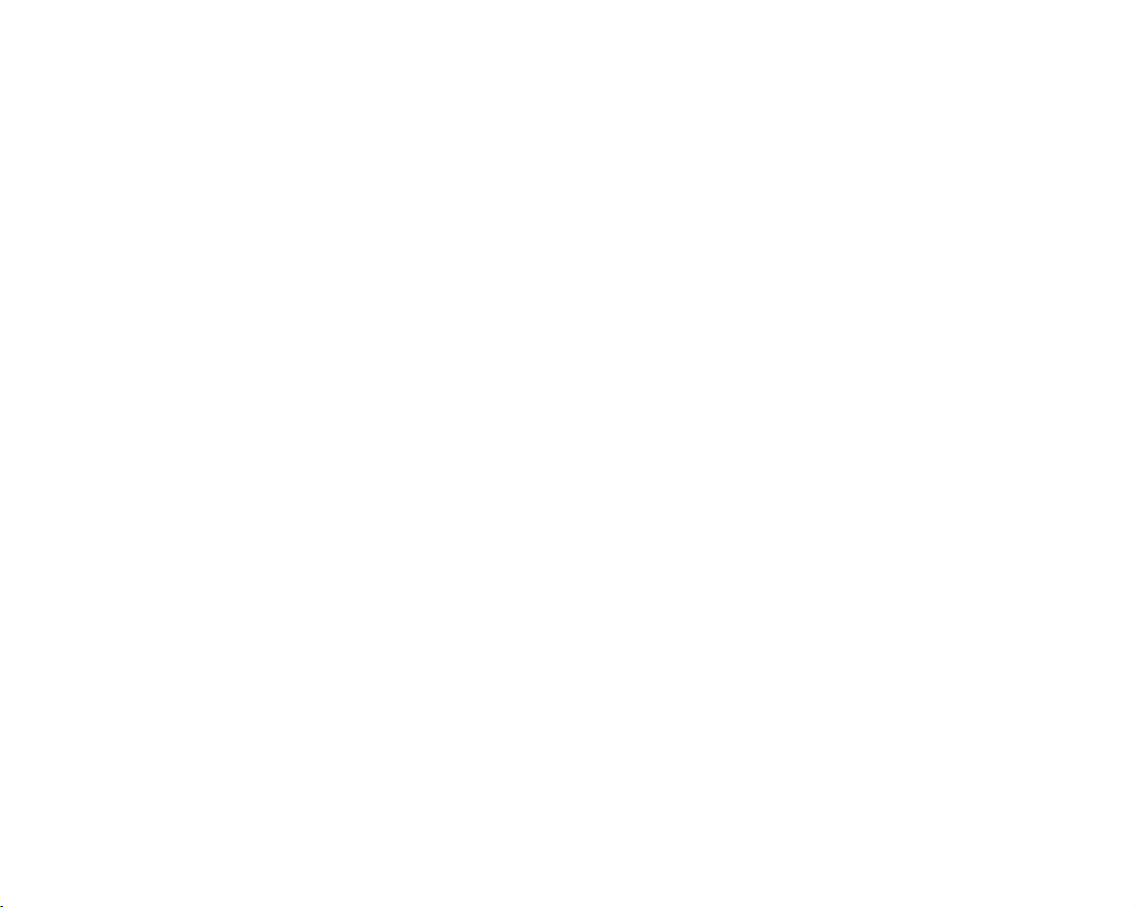
プリンタの正面
インク
カートリッジ
主電源 /
インジケータ
プリントヘッド
フロントパネル
Page 13
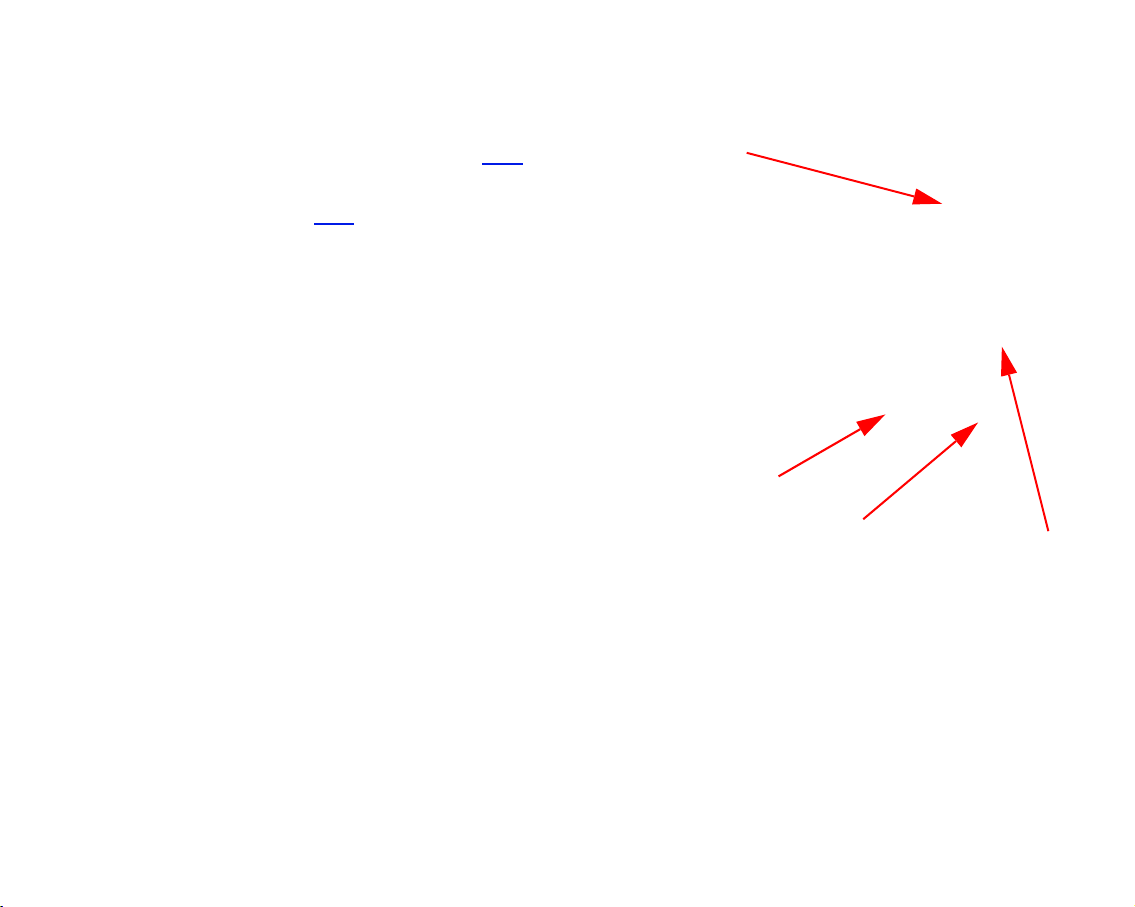
プリンタの接続
お使いの HP Designjet 500 plusプリンタは、従来の
パラレル
ポートを介して、コンピュータに直接接続できます。
ローカル
ために、お使いのプリンタにオプションの
プリント サーバ Fast Ethernet 10/100 ベース TX ネット
ワーク
ます。
コンピュータまたはネットワークへのプリンタの接続方
法は、『組み立ておよびセットアップ
参照してください。
インタフェースまたは汎用シリアル バス (USB)
エリア ネットワーク (LAN) 接続に対応する
HP JetDirect
インタフェース カードを取り付けることができ
ガイド』ポスターを
接続部分
電源ソケット
パラレル ポートの接続
USB 接続
Page 14

用紙 & インク
D/A1 サイズおよび A0+/E+ サイズの HP Designjet 500 plus プリンタは、さまざまな用紙を使用します。推奨用紙は、
プリンタやプリンタのインク
[ 用紙 & インク] タブは、以下のトピックで構成されています。
• 用紙の選択では、適切な用紙種類の選択方法を説明します。用途に合った適切な用紙の選択は、高品質な印刷をする
ために大変重要なことです。
• ロール紙では、ロール紙の取り付けおよび取り外し手順について詳しく説明します。
• カット紙では、カット紙の取り付けおよび取り外し手順について詳しく説明します。
• インク システムでは、プリンタのインク システムの概要について、最適な状態で使用するための警告および注意を
交えて説明します。
• インク カートリッジでは、情報の取得、エラー メッセージの解釈、インク残量のチェック、およびインク カート
リッジの交換手順について詳しく説明します。
• プリントヘッドでは、情報の取得、エラーメッセージの解釈、プリントヘッドの交換、および軸合わせの手順に
ついて詳しく説明します。
システムで印刷した場合に最良の印刷結果を得られるように作られています。
Page 15
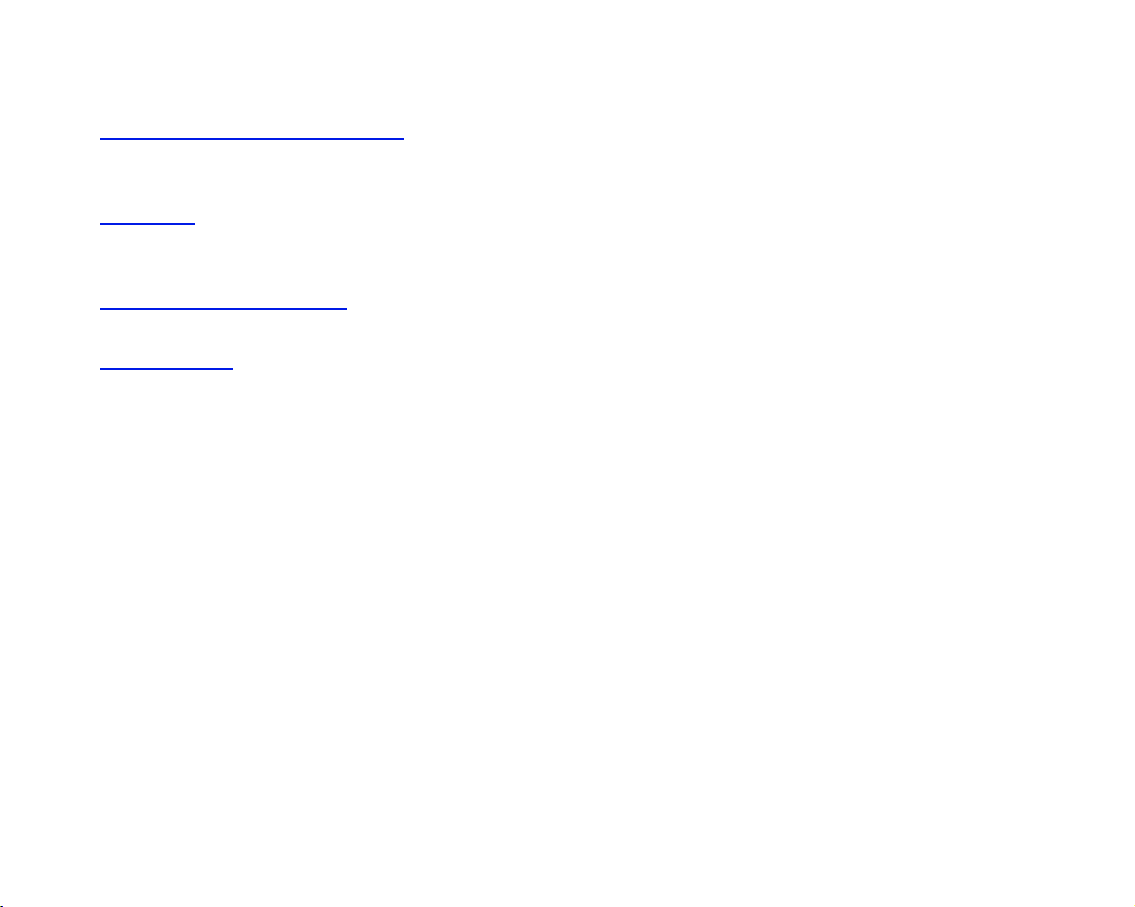
用紙の選択
• 用紙およびその他のメディアの選択 お求めのプリンタは様々な種類の用紙に対応しています。用途に合った適切な
用紙の選択は、高品質な印刷をするために大変重要なことです。ここでは、特定の印刷タスクに対し最良の用紙を
選択する方法について説明します。
• 用紙の種類
プリンタで使用可能な用紙種類について詳しく説明します。使用できる用紙の種類と仕様、品質の選択、および
情報の取得と処理方法について説明します。
• 選択した印刷品質の印刷時間
異なる用紙の種類でカラーやモノクロの線およびイメージを印刷するのに要する標準の印刷時間を示します。
• 印刷可能な範囲
すべての用紙およびその他の用紙のフォーマットの印刷可能な範囲の大きさを示します。
Page 16
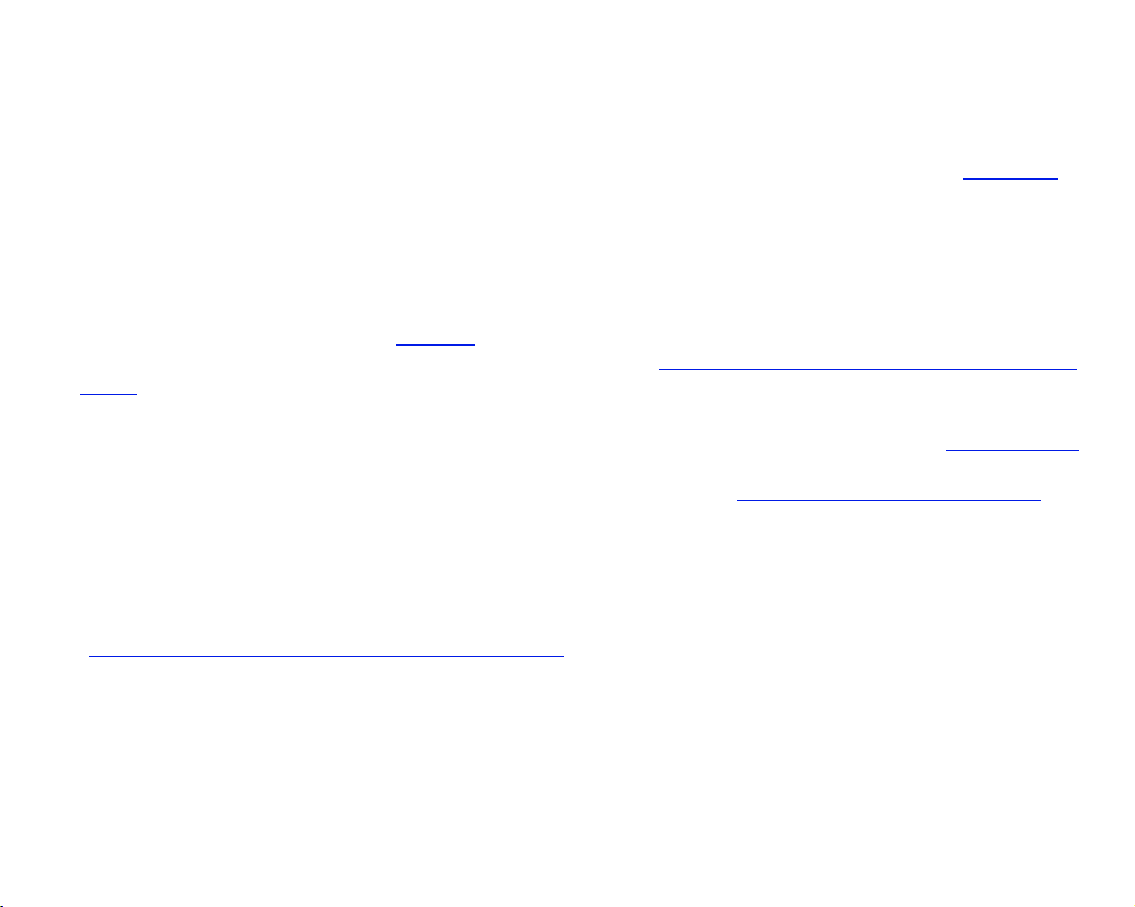
用紙およびその他のメディアの選択
最高の印刷結果を得るには、HP 純正の用紙をご使用ください。プリンタの信頼性と性能は HP 純正用紙に合わせて開発され、
充分にテストされています。すべての
使用した場合に安定した性能と最適な画質を提供するように作られています。
参照してください。
用紙およびその他のメディアの種類については、次に示すいくつかの重要事項があります。
• このプリンタはさまざまな種類の用紙に対応しています。ただし、アプリケーションに対して適切な用紙を使用しない
とイメージの品質が落ちることがあります。たとえば、広い範囲においてインク密度が高いイメージ、つまり正確に色
彩を表すために大量にインクを浸透させる必要のあるイメージは、
ことがあります。同じイメージを
れてプリントヘッドが損傷することがあります。詳細については、「その他のメディアの種類と印刷品質の選択の組み
合わせ」を参照してください。
• ロール紙またはカット紙を取り付けると、取り付けた用紙の種類を指定するようにフロントパネルにメッセージが表示
されます。良好なイメージ品質を得るには、正しく指定することが重要です。必要な情報については、「用紙種類の仕様
の表を参照してください。用紙が既に取り付けられていて、どの用紙種類が指定されているか分からない場合は、
[ ヨウシ メニュー ] に移動して [ 入力 ] ボタンを押します。詳細については、「ロール紙またはカット紙情報の取得」を
参照してください。
• 適切な印刷品質設定 ([ コウヒンシツ ]、[ ヒョウジュン ]、[ コウソク ]) が選択されているか確認してください。印刷品質
は、プリンタのフロントパネルまたはご使用のソフトウェアから設定することができます
フロントパネルの設定よりも優先されます
ディザ処理方法、プリントヘッドのパス数など、用紙へのインクの置き方をプリンタに指示できます。詳細については、
「その他のメディアの種類と印刷品質の選択の組み合わせ
• このプリンタ用の HP 用紙を注文いただく際に不明な点がございましたら、 日本 HP カスタマ・ケア・センタにお問い
合わせください。
HP- 純正用品 (プリンタ、インク システム、用紙 /その他のメディア ) は、組み合わせて
HP 純正用紙についての詳細は、「用紙の種類」を
HP インクジェット普通紙にはうまく印刷されない
HP コート紙で印刷すると、用紙がしわになってプリントヘッドに接触し、印刷が汚
」
( ソフトウェアの設定は、
)。用紙の種類と印刷品質を組み合わせて指定することにより、インク濃度、
」を参照してください。
Page 17
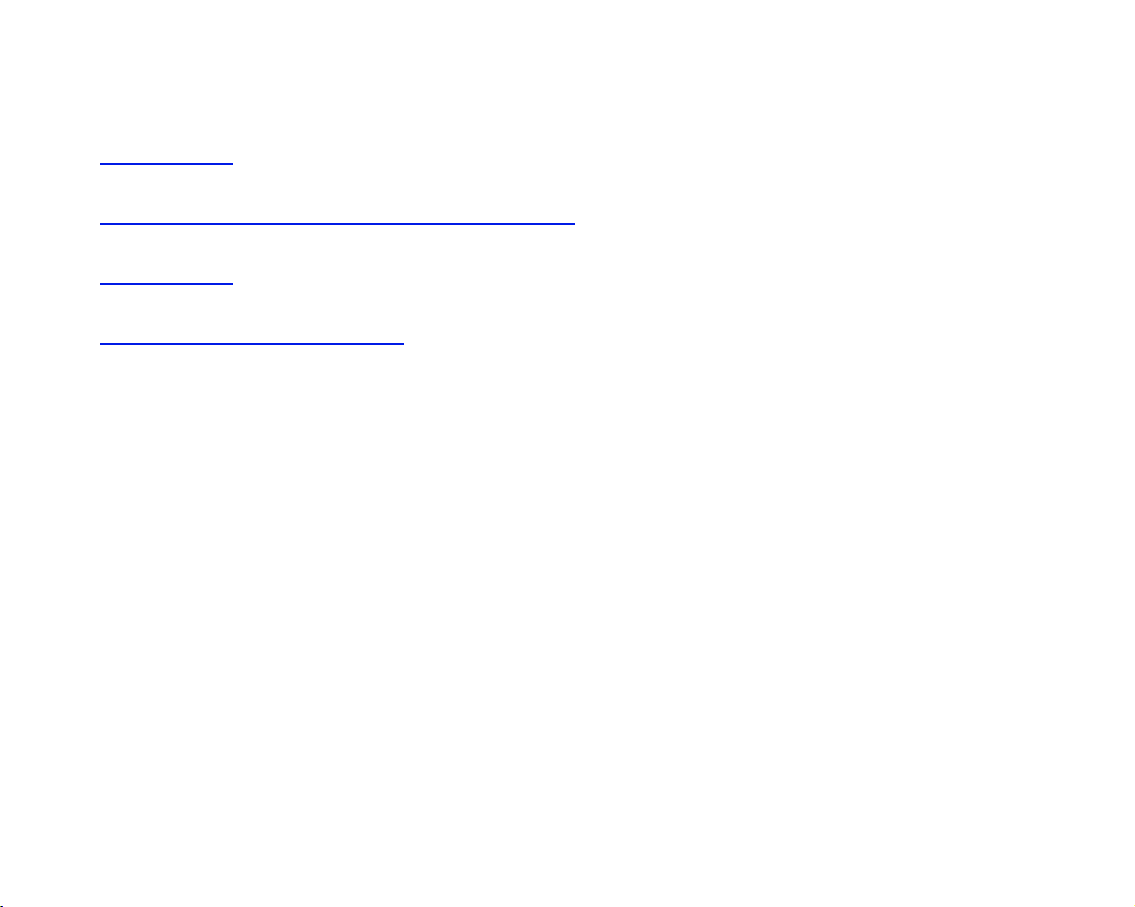
用紙の種類
以下のトピックでは、使用可能な用紙種類、特定の使用方法、およびそれらの情報の取得方法について説明します。
• 用紙種類の仕様
対応している用紙の種類の物理特性を詳しく説明します。
• その他のメディアの種類と印刷品質の選択の組み合わせ
使用する用紙およびその他のメディアの種類に対し、正しい印刷品質を選択するためのガイドラインを示します。
• 用紙の取り扱い
用紙およびその他のメディアの種類を取り扱う場合の注意点について説明します。
• ロール紙またはカット紙情報の取得
Page 18
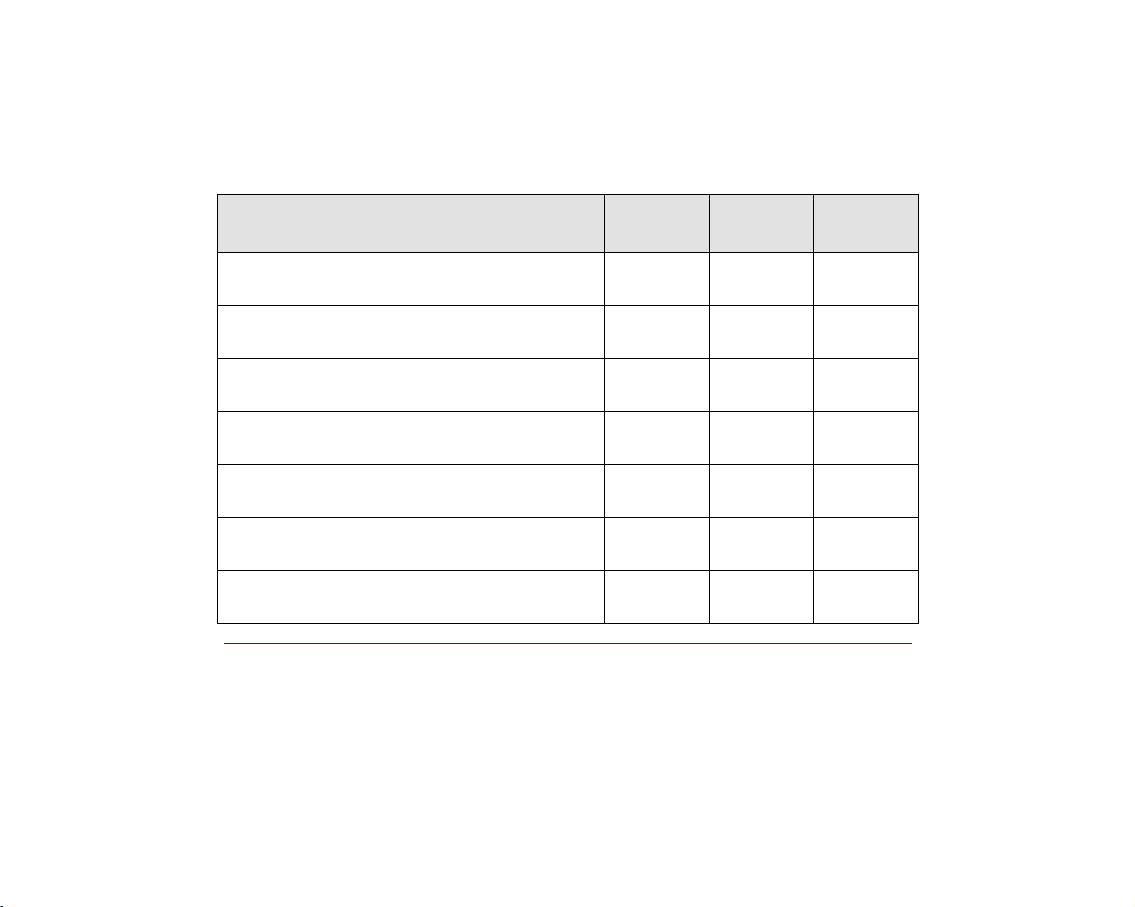
用紙種類の仕様
対応する HP プレミアム印刷用紙の仕様と製品番号を以下の表に示します。必ず特殊コーティングされた面にイメージが印刷
されるようにしてください。
HP ロール紙では、コーティングしてある面 ( イメージを印刷する面 ) が外側になっています。
用紙およびその他のメディアの仕様
HP プレミアム印刷用紙
インクジェット普通紙 ( ボンド紙 )
24 ポンド (90g/m2) - 150 フィート (45m)
ベラム紙
3mil (75g/m
モノクロ & カラー •トレーシングペーパ
3mil (90g/m
コート紙
2
) - 150 フィート (45m)
2
) - 150 フィート (45m)
26 ポンド (98g/m2) - 150 フィート (45m)
厚手コート紙
ポンド (130g/m
35
マット フィルム
5mil (198g/m
光沢フォト用紙
8mil (207g/m
2
) - 100 フィート (30m)
2
) - 120 フィート (36m)
2
) - 100 フィート (30m)
24 インチ
610mm
C1860A
C6035A
C3862A C3861A
C3869A C3868A
C6019B C6020B C6559B
C6029C C6030C C6569C
51642A 51642B
C6813A C6814A
a
b
36 インチ
914mm
C1861A
C6036A
a
b
42 インチ
1067mm
C6567B
a
b
その他の用紙の種類については、[ 次のページ ] アイコンをクリックしてください。
Page 19
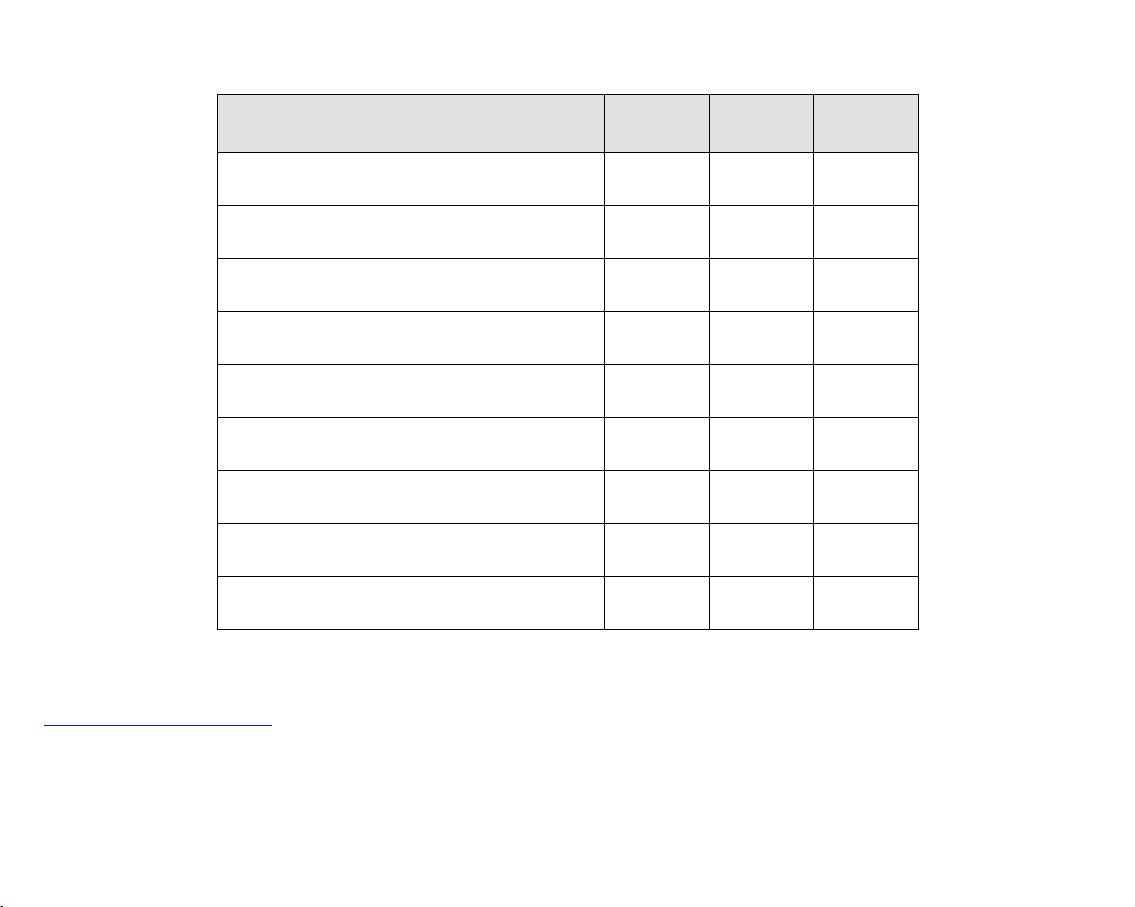
用紙およびその他のメディアの仕様
( 続き )
HP プレミアム印刷用紙
光沢フォト用紙
6mil (158g/m
半光沢フォト用紙
6mil (158g/m
半光沢紙
6mil (158g/m
クリア フィルム
4mil (174g/m2) - 75
半透明ボンド紙
3mil (67g/m
キャンバス
20mil (368g/m
両面ポスター用紙
5.5mil (162g/m
2
) - 100 フィート (30m)
2
) - 100 フィート (30m)
2
) - 100 フィート (30m)
フィート (22m)
2
) - 75 フィート (45m)
2
) - 35 フィート (10m)
2
) - 100 フィート (30m)
HP バナーマテリアル (Tyvek®)
2
10mil (140g/m
ビニール ( 粘着タイプ )
10mil (140g/m
) - 50 フィート (15m)
2
) - 50 フィート (15m)
24 インチ
610mm
C3882A C3881A
C3884A C3883A
C6782A C6783A
C3876A C3875A
C3860A C3859A
C6786A C6787A
a. アメリカ合衆国、カナダ、ラテン アメリカで使用可能
b. ヨーロッパ、アジア、日本で使用可能
36 インチ
914mm
C6771A
C7011A
C6775A
42 インチ
1067mm
用紙種類に関する追加情報
Page 20
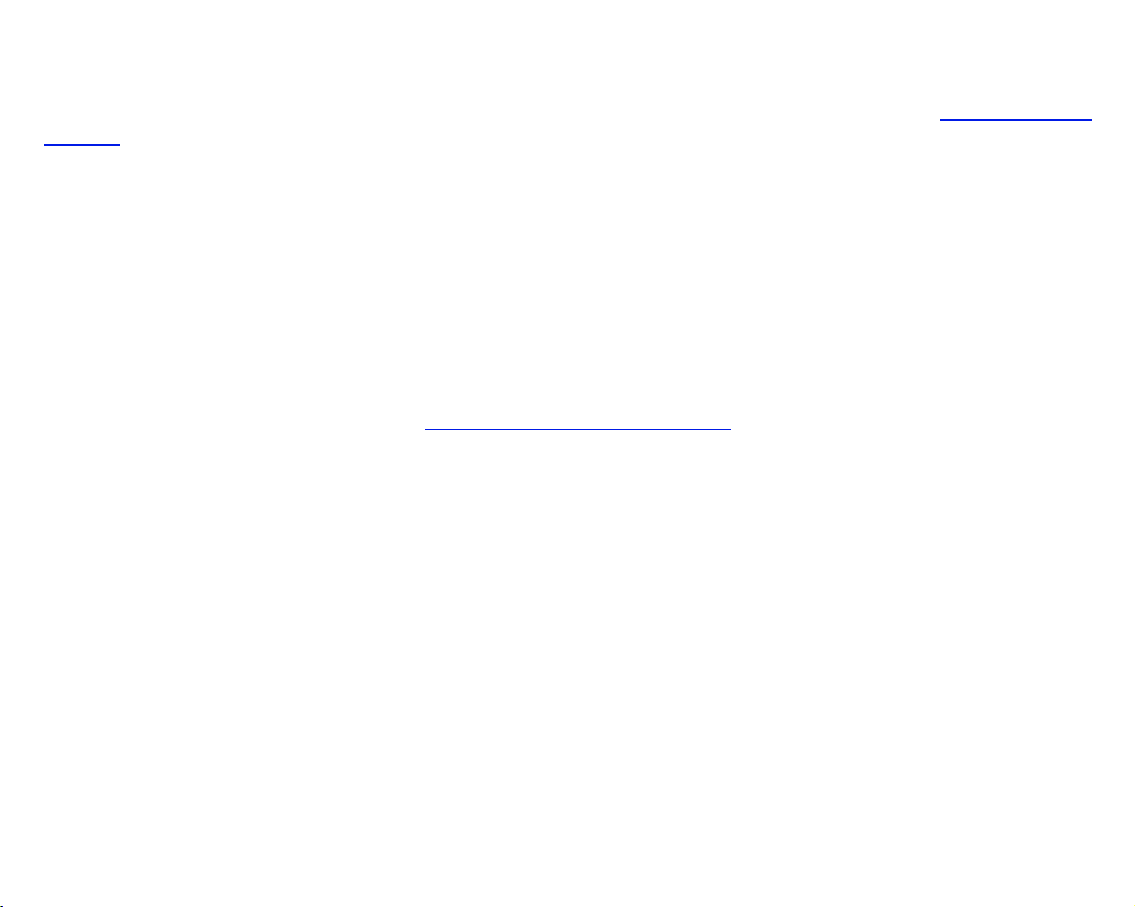
用紙種類に関する追加情報
HP プレミアム印刷用紙を使用して、プリントヘッドの軸合わせを実行できます。詳細については、「プリントヘッドの
次の
軸合わせ」を参照してください。
• インクジェット普通紙 ( ボンド紙 )
•
コート紙
• 厚手コート紙
• 光沢フォト用紙
• 両面ポスター用紙
上記の用紙以外に普通紙も使用できます。
HP プレミアム印刷用紙を注文する場合は、『HP 印刷用紙』のパンフレットを参照してください。
用紙の種類は追加発売される場合があります。最新情報については、
Packard
サービス窓口にご連絡いただくか、Designjet のオンライン Web ページをご覧ください。
Hewlett-Packard 販売代理店やお近くの日本 Hewlett-
Page 21
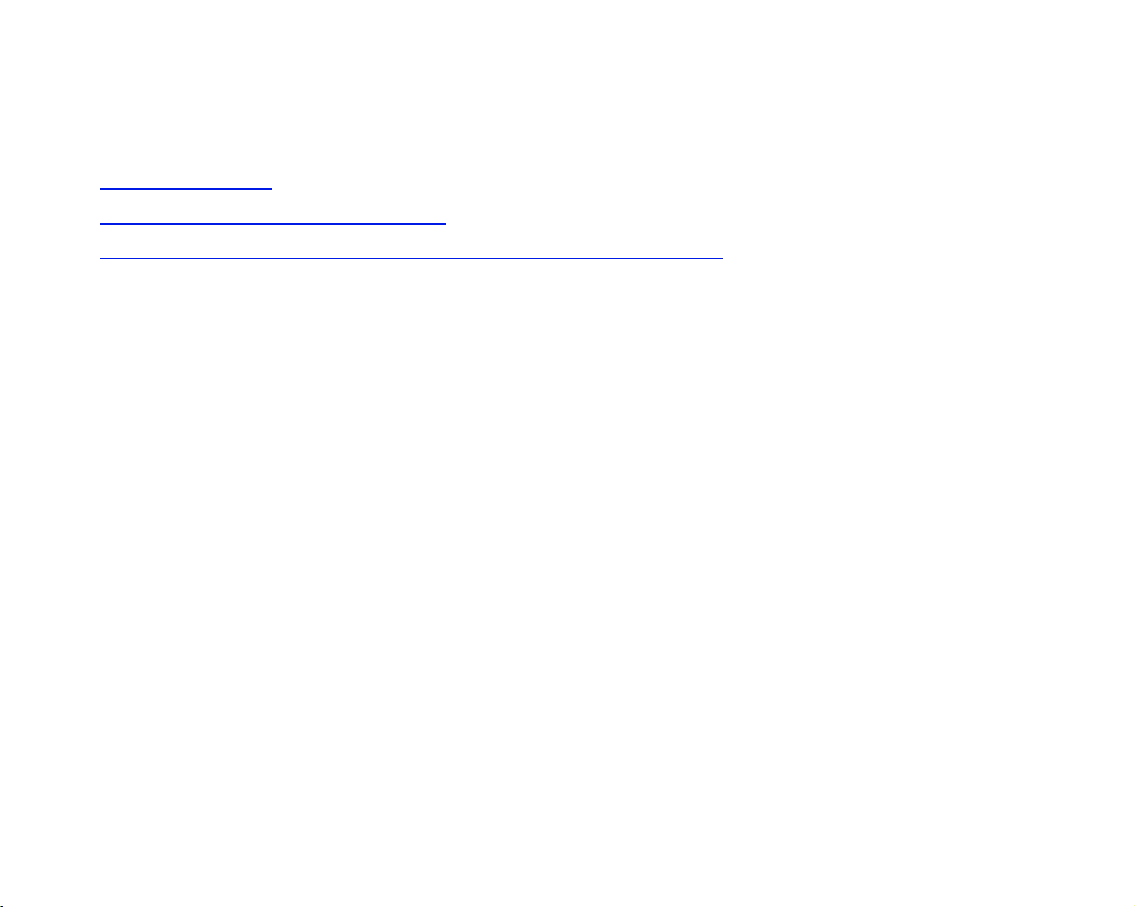
その他のメディアの種類と印刷品質の選択の組み合わせ
アプリケーションで提供される次の表を参考にして、用紙と印刷品質の設定 ([コウソク ]、[ヒョウジュン ]、[コウヒンシツ ])
を選択してください。
• CAD 図面- モノクロ
• CAD 図面とGIS- カラー ( 線画、低濃度 )
• CAD レンダリング、GISとイメージ - カラーおよび CAD ( 高インク密度 )
一般ガイド
• [ コウソク] は、高速処理で試し刷りを行う場合に使用します。
• [ ヒョウジュン ] は、線画の高度な品質と高速処理を同時に求める場合に使用します。
• [ コウヒンシツ ] は、イメージとレンダリングに最高の品質を求める場合に選択します。
Page 22
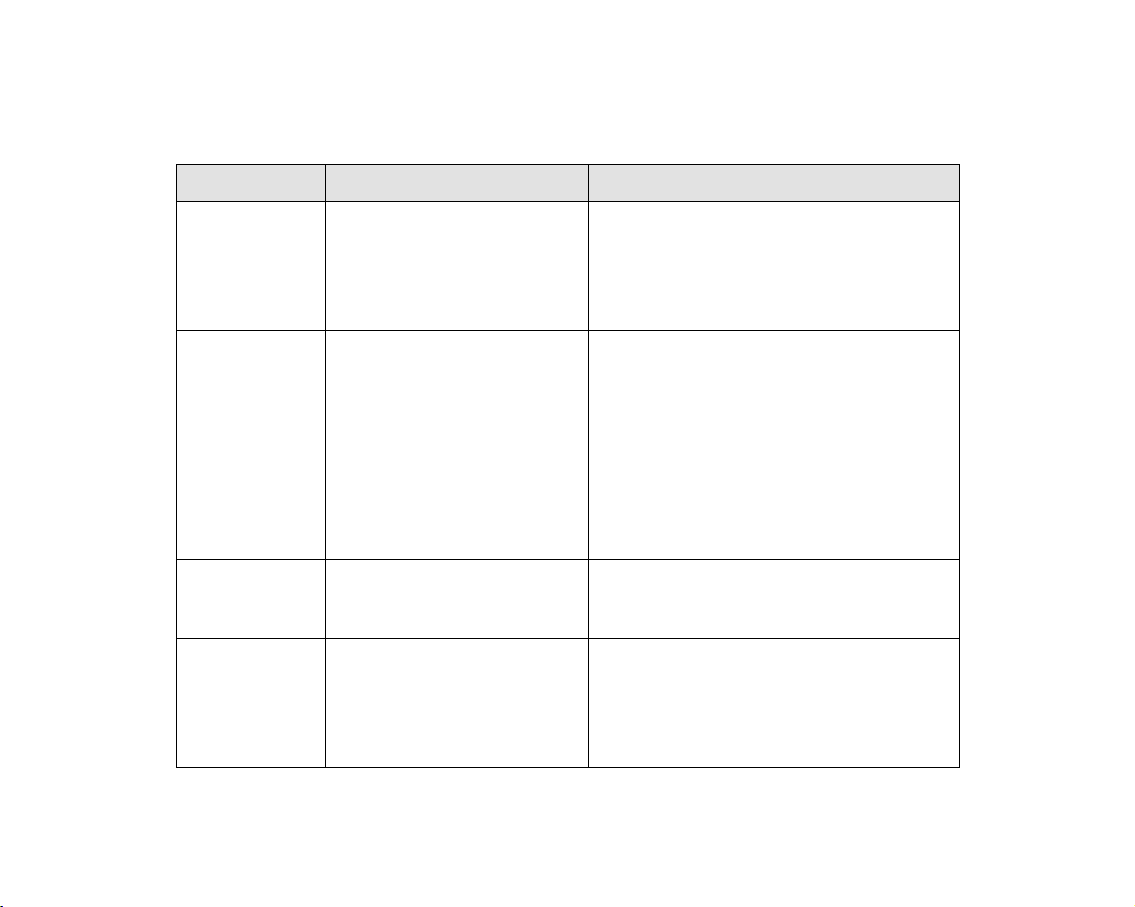
CAD 図面- モノクロ
次の表に、一般的な用紙を特定の目的に使用する場合の、印刷品質の推奨設定を示します。
対応する用紙種類 - モノクロ
使用状況 一般的な用紙の選択 推奨される印刷品質設定
ドラフト 普通紙
インクジェット普通紙
モノクロ
カラー •トレーシング ペーパ
半透明ボンド紙
最終出力 普通紙
インクジェット普通紙
モノクロ
カラー •トレーシング ペーパ
半透明ボンド紙
コート紙
厚手コート紙
マット
クリア
保存 ベラム紙
マット
クリア
青焼き 半透明ボンド紙
モノクロ
カラー •トレーシング ペーパ
ベラム紙
マット
&
&
フィルム
フィルム
フィルム
フィルム
&
フィルム
[ コウソク] または [ ヒョウジュン ]
[ ヒョウジュン ] または [ コウヒンシツ ]
コウヒンシツ
[ ヒョウジュン ] または [ コウヒンシツ ]
Page 23
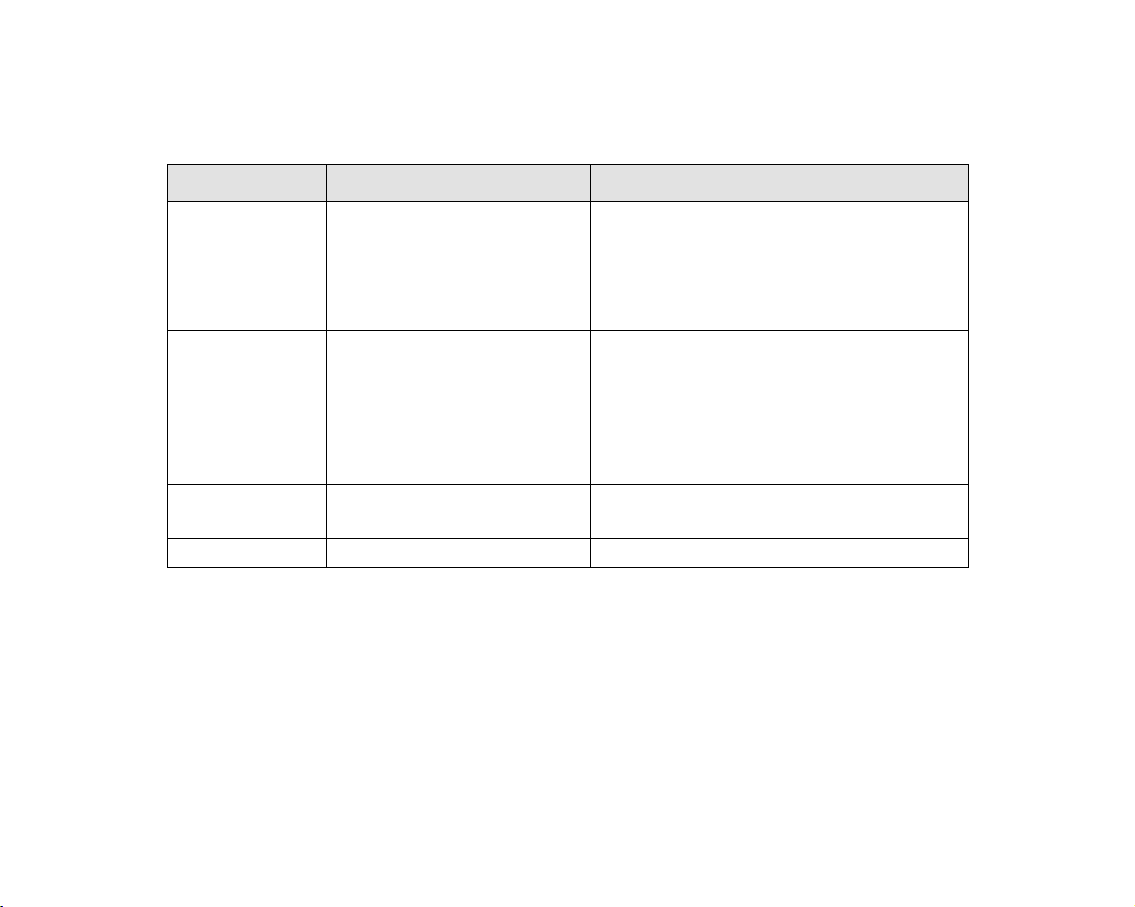
CAD 図面とGIS- カラー (線画、低濃度 )
次の表に、一般的な用紙を特定の目的に使用する場合の、印刷品質の推奨設定を示します。
対応する用紙種類 - カラー
使用状況 一般的な用紙の選択 推奨される印刷品質設定
ドラフト 普通紙
インクジェット普通紙
モノクロ
カラー • トレーシング ペーパ
半透明ボンド紙
最終出力 普通紙
インクジェット普通紙
コート紙
厚手コート紙
マット
クリア
保存 マット フィルム
クリア
OHP
クリア フィルム [ ヒョウジュン ] または [コウヒンシツ ]
&
フィルム
フィルム
フィルム
[ コウソク ] または [ヒョウジュン ]
[ ヒョウジュン ] または [コウヒンシツ ]
コウヒンシツ
Page 24
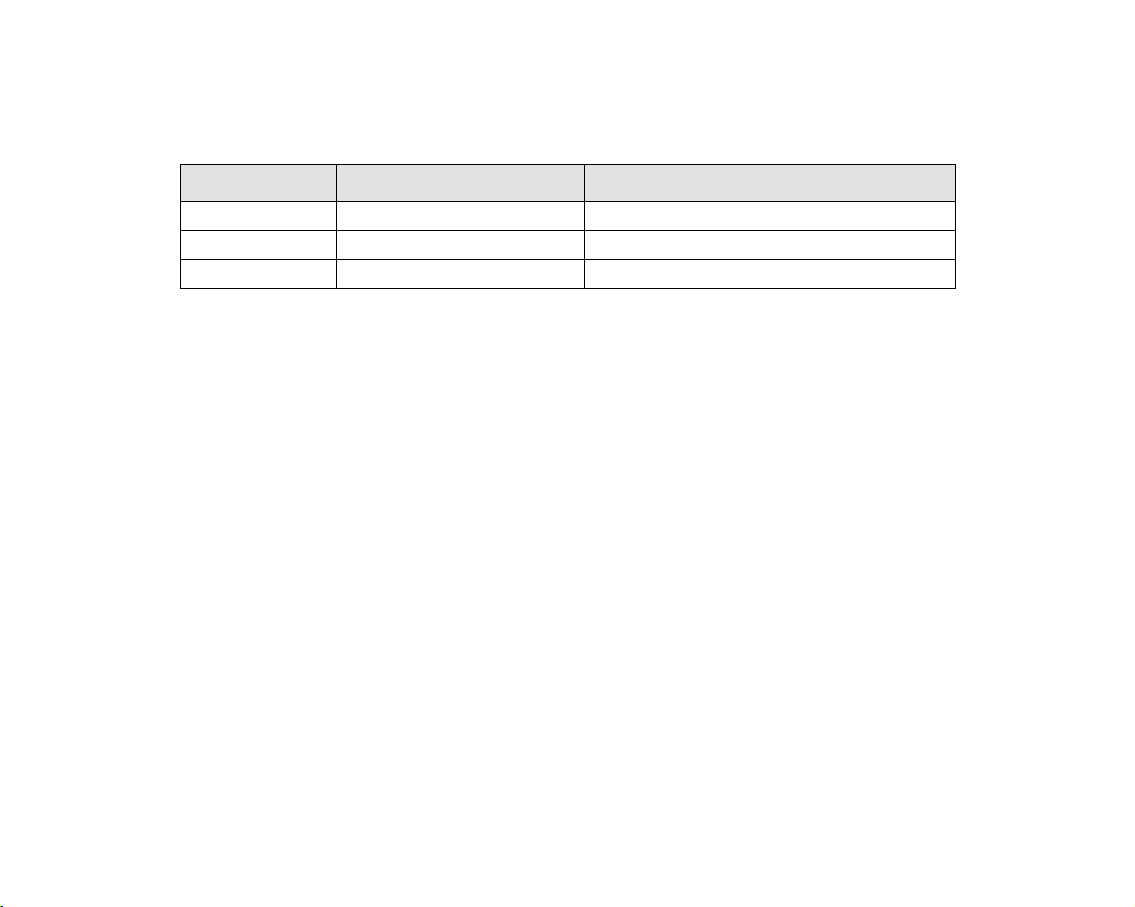
CAD レンダリング、GISとイメージ - カラーおよび CAD (高インク密度 )
次の表に、一般的な用紙を特定の目的に使用する場合の、印刷品質の推奨設定を示します。
対応する用紙種類 - カラーおよび CAD
使用状況 一般的な用紙の選択 推奨される印刷品質設定
マット紙 厚手コート紙
光沢 光沢フォト用紙 [ ヒョウジュン ] または [ コウヒンシツ ]
OHP
クリア フィルム コウヒンシツ
[ ヒョウジュン ] または [ コウヒンシツ ]
Page 25
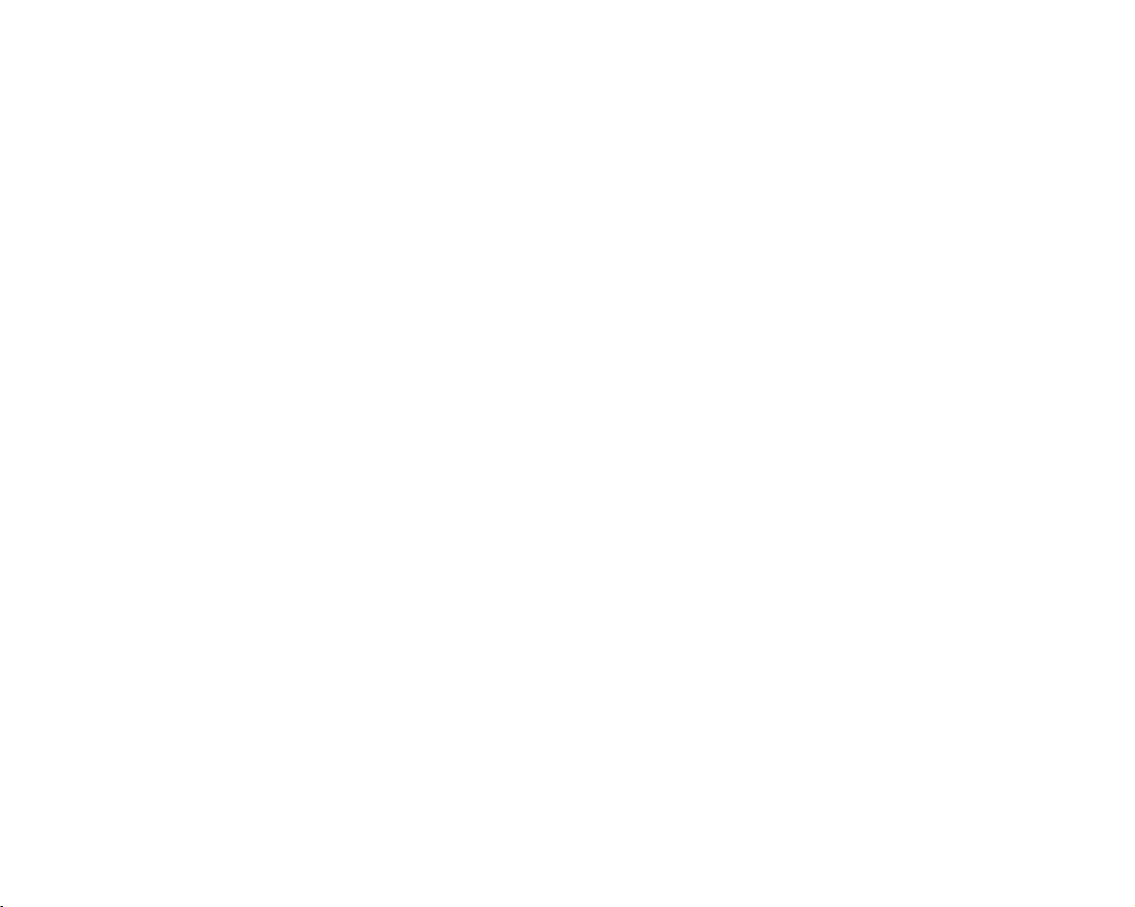
用紙の取り扱い
用紙を取り扱う場合は、次の点に注意してください。
• フィルムと光沢紙は、端を持つか綿製の手袋をして取り扱ってください。用紙に手の油分が付着するとその部分のインク
がかすれます。
• このプリンタで提供されるインク システムはすぐれた耐光性を持っていますが、長期間太陽にさらすと色が薄くなったり、
変色します。
• 使用していない使いかけのロール紙はロールに巻いた状態にしておいてください。ロール紙は積み重ねないでください。
• 使用していないロール紙は、変色を防ぐため専用のプラスチック包装紙に必ず保管してください。
Page 26
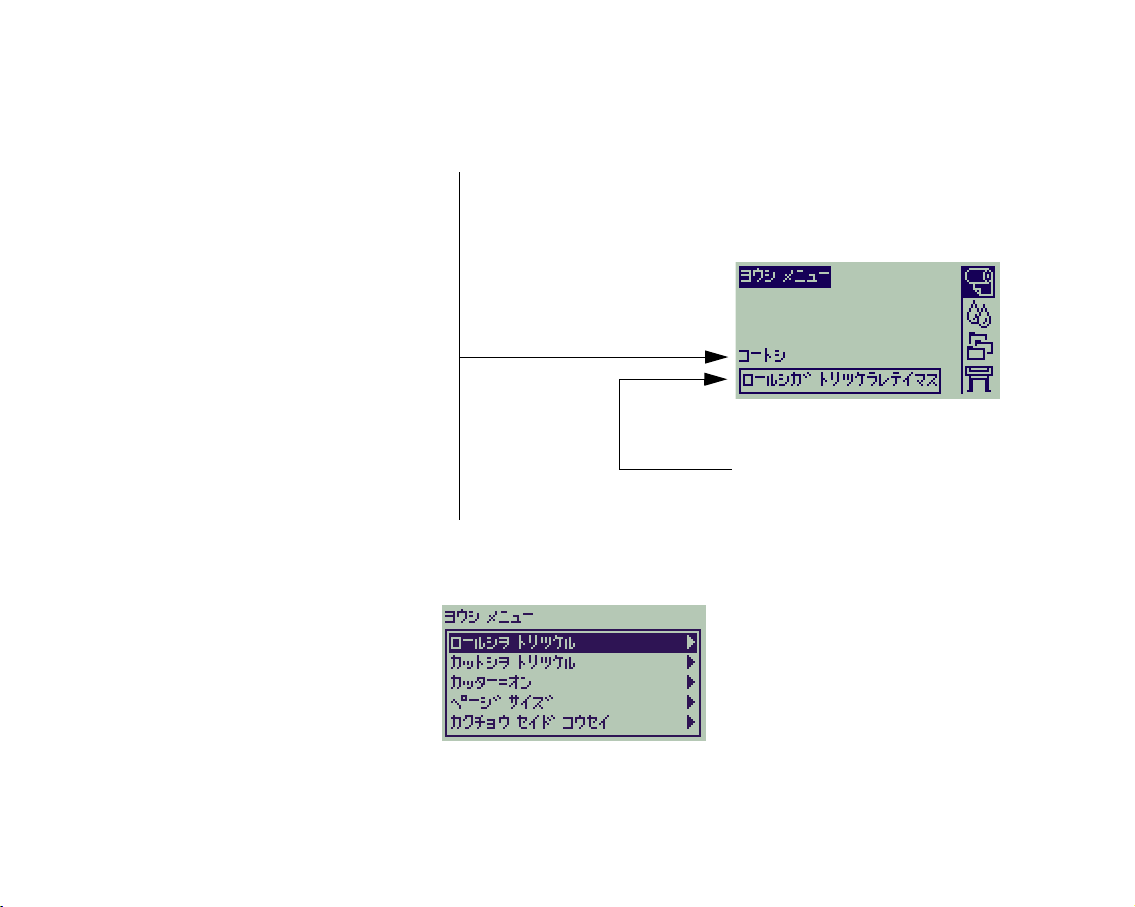
ロール紙またはカット紙情報の取得
ロール紙またはカット紙が取り付けられている場合は、フロントパネルで [ ヨウシ ] メニューを選択すると用紙の種類が表示
されます。
インクジェット普通紙
普通紙
べラム紙
モノクロ
グペーパ
半透明ボンド紙
クリア
マット フィルム
コート紙
厚手コート紙
光沢フォト用紙
キャンバス
両面ポスター用紙
用紙が取り付けられていない場合は、フロントパネルに次のようなメッセージが表示されます。ロール紙またはカット紙を
取り付けてください。
&カラー• トレーシン
フィルム
ロール紙またはカット紙
Page 27
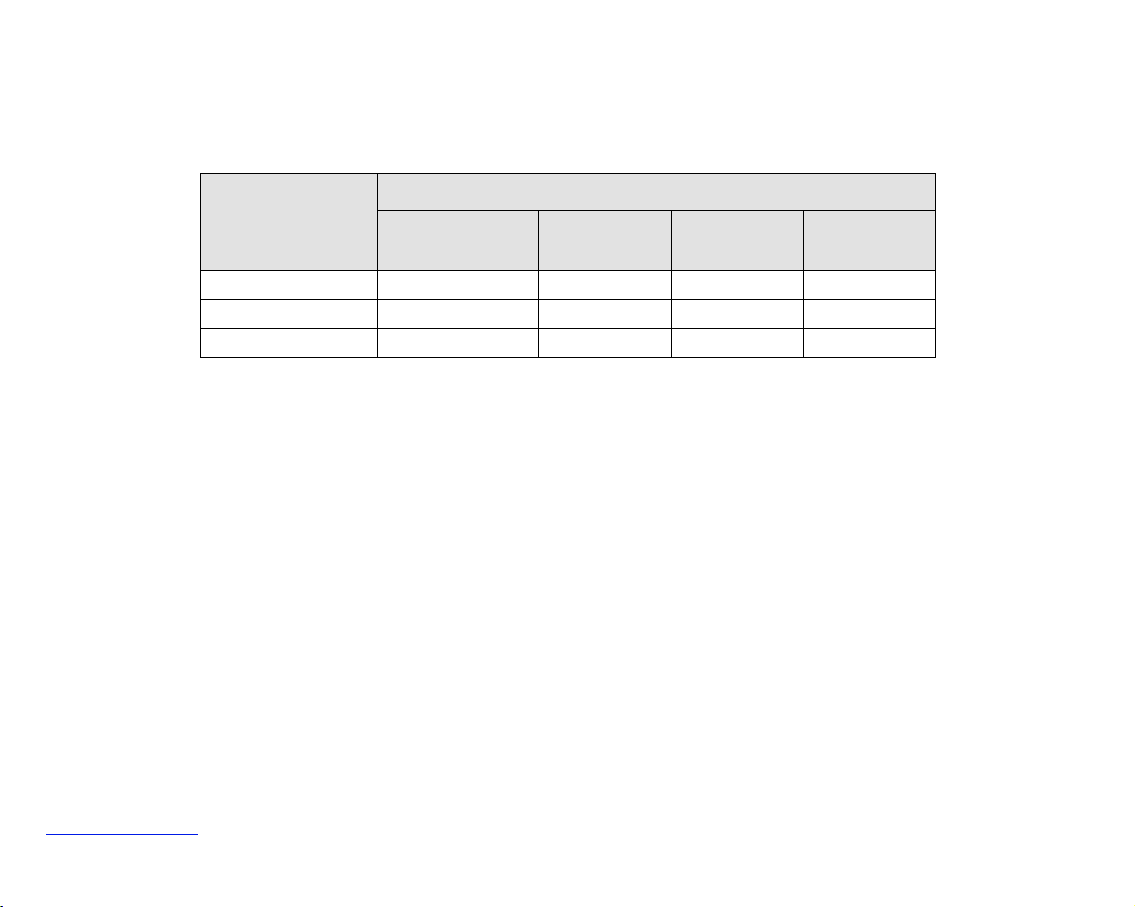
選択した印刷品質の印刷時間
次の表は、D/A1 サイズの標準印刷時間のいくつかを示しています。
標準印刷時間
印刷品質
96 96 234 480
高速
標準
高品質
ボンド紙の
モノクロの線
コート紙の
カラーの線
216 216 550 690
360 285 940 990
時間 ( 秒)
コート紙の
イメージ
光沢紙の
イメージ
その他の印刷速度
Page 28
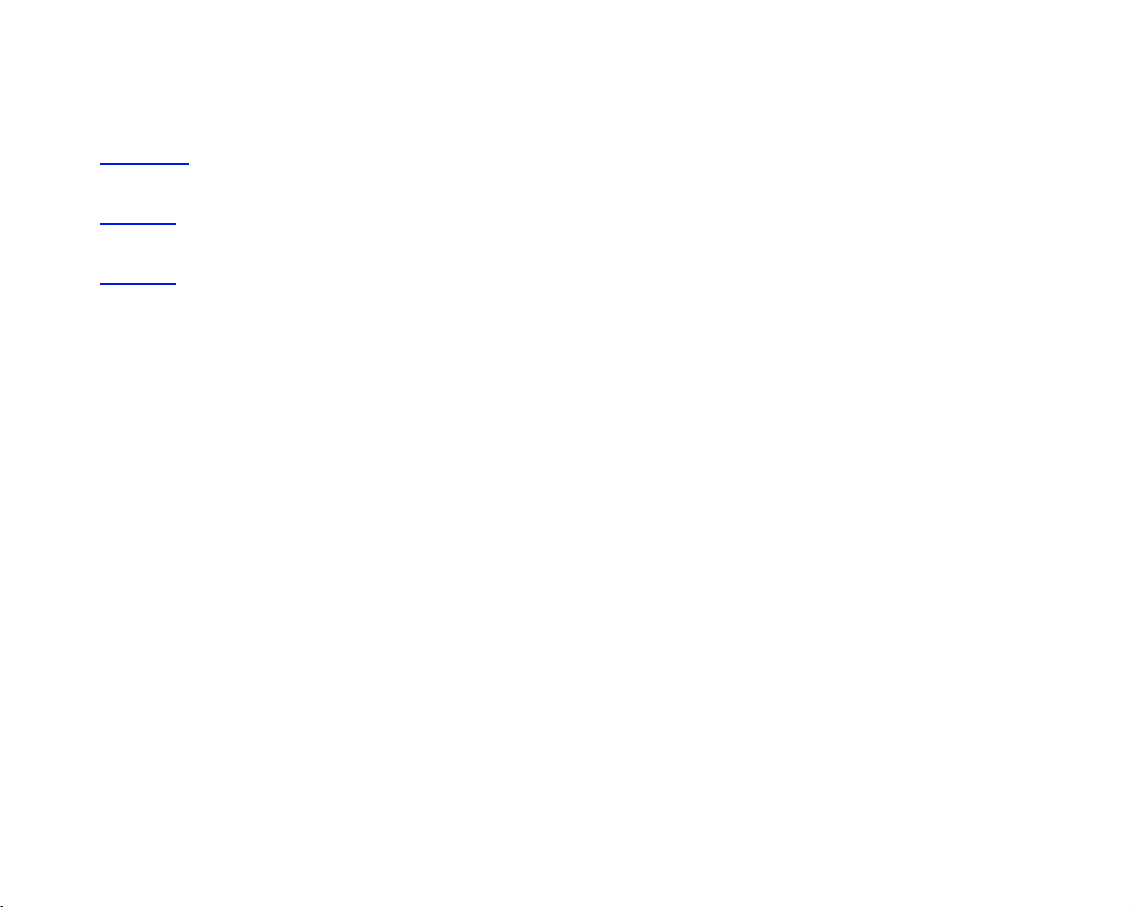
印刷可能な範囲
次に、各用紙サイズ システムの印刷領域について詳しく説明します。
• ANSI 用紙
米国規格協会が定めた用紙サイズ システム
• 建築用紙
建築用紙サイズ システム
• ISO 用紙
ヨーロッパで通常使用されている国際標準化機構のメートル法用紙サイズ システム
Page 29
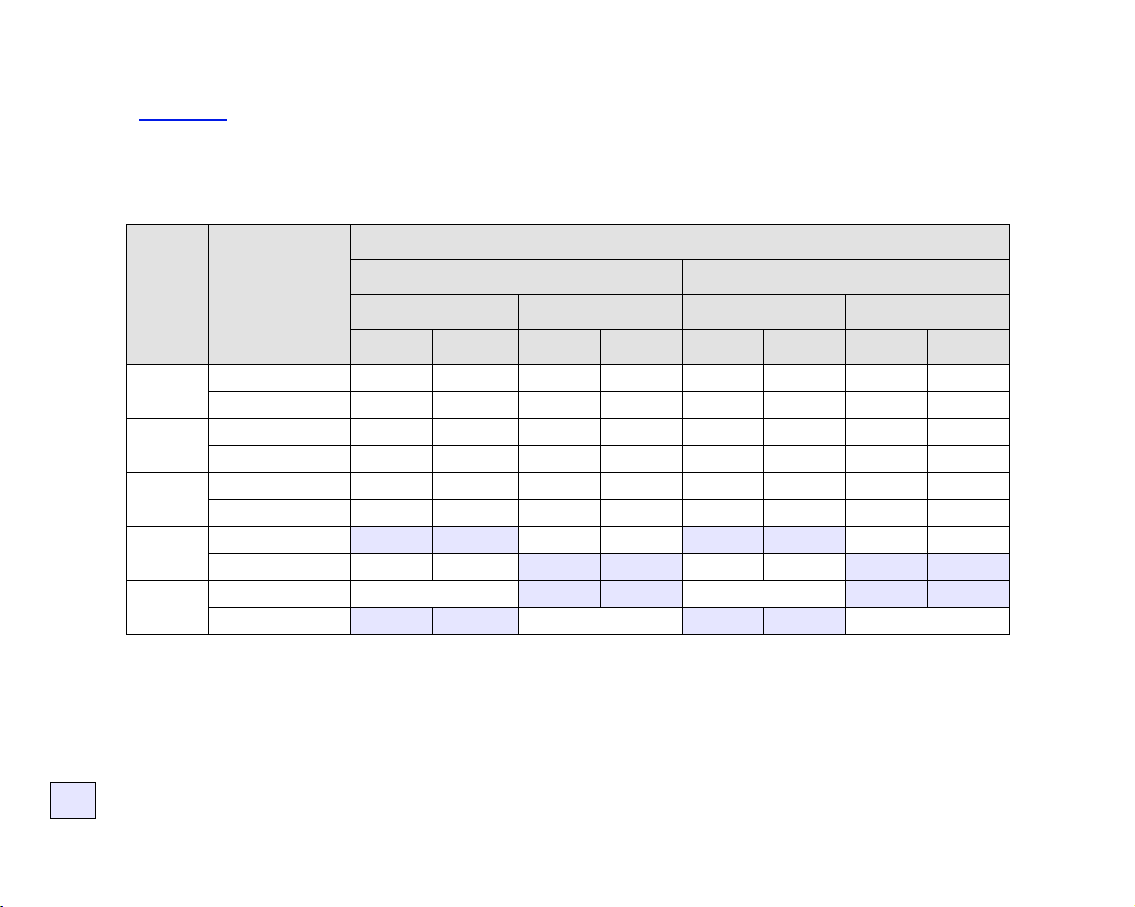
ANSI 用紙
次の表は、
ANSI 用紙サイズ システムの印刷領域を示しています。左右のマージンは0.2 インチ (5mm)、上下のマージンは
0.7 インチ (17mm) です。
各値の説明:
Printable area Paper Size Margins–=
用紙
サイズ
A
B
C
D
E
プリンタでの
縦
横
縦
横
縦
横
縦
横
縦なし
横
用紙の向き
ANSI 用紙の印刷領域
イメージの向きごとの印刷可能領域 ( 幅×高さ )
インチ ミリ
横 縦 横 縦
幅 高さ 幅 高さ 幅 高さ 幅 高さ
9.7 8.1 8.1 9.7 245 206 206 245
7.2 10.6 10.6 7.2 182 269 269 182
15.7 10.6 10.6 15.7 398 269 269 398
9.7 16.6 16.6 9.7 245 422 422 245
20.7 16.6 16.6 20.7 525 422 422 525
15.7 21.6 21.6 15.7 398 549 549 398
32.7 21.6 21.6 32.7 830 549 549 830
20.7 33.6 33.6 20.7 525 854 854 525
32.7 43.6
33.6 42.7
なし
なし
830 1108
854 1084
なし
この印刷領域は、A0+/E+ サイズの HP Designjet 500 plus プリンタを使用している場合のみ
有効です。
Page 30
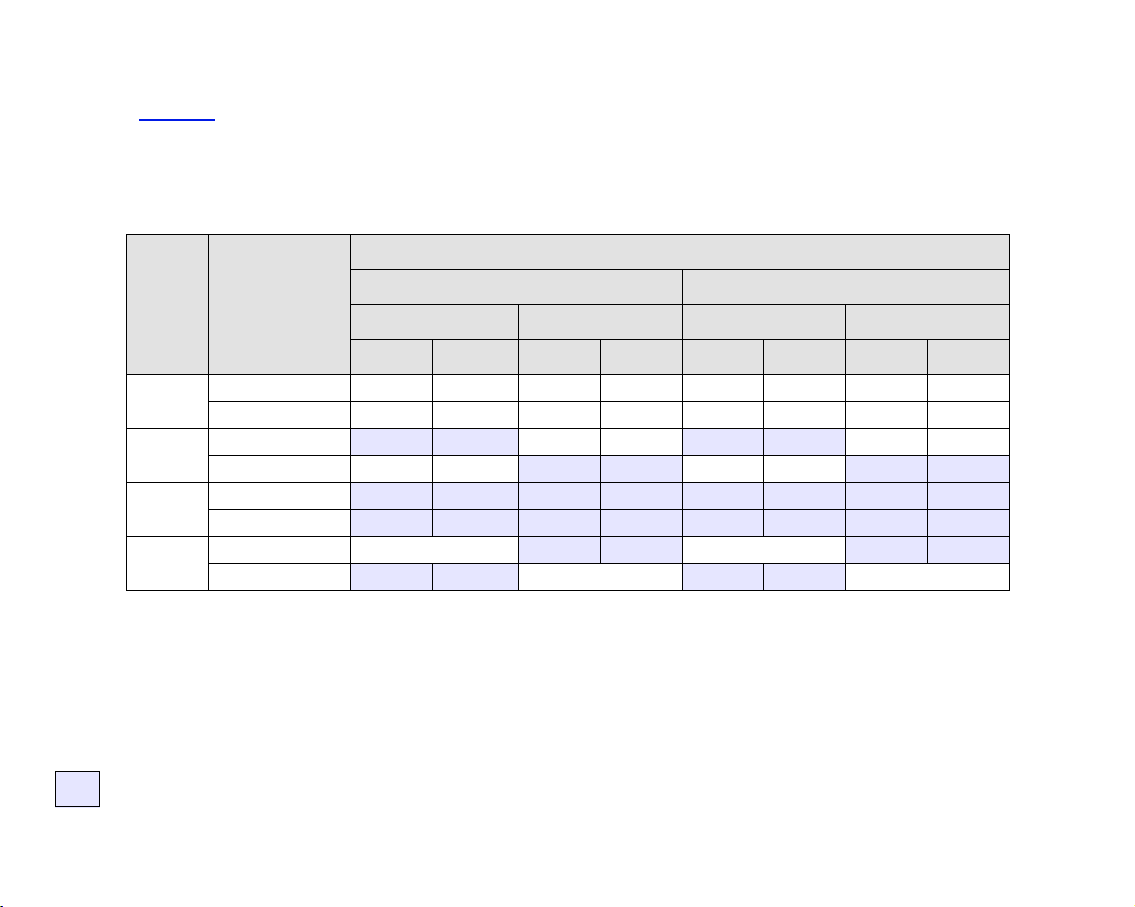
建築用紙
次の表は、建築用紙
左右のマージンは
各値の説明:
用紙
サイズ
C
D
E1
E
サイズ システムの印刷領域を示しています。
0.2 インチ (5mm)、上下のマージンは 0.7 インチ (17mm) です。
Printable area Paper Size Margins–=
建築用紙の印刷可能領域
イメージの向きごとの印刷可能領域 ( 幅×高さ )
プリンタでの
用紙の向き
縦
横
縦
横
縦
横
縦なし
横
横 縦 横 縦
幅 高さ 幅 高さ 幅 高さ 幅 高さ
22.7 17.6 17.6 22.7 576 447 447 576
16.7 23.6 23.6 16.7 423 600 600 423
34.7 23.6 23.6 34.7 880 600 600 880
22.7 35.6 35.6 22.7 576 904 904 576
40.7 29.6 29.6 40.7 1033 752 752 1033
28.7 41.6 41.6 28.7 728 1057 1057 728
34.7 47.6
インチ ミリ
35.6 46.7
なし
なし
880 1209
904 1185
なし
この印刷領域は、A0+/E+ サイズの HP Designjet 500 plus プリンタを使用している場合のみ
有効です。
Page 31

ISO 用紙
次の表は、
左右のマージンは
場所:
ISO 用紙サイズ システムの印刷領域を示しています。
Printable area Paper Size Margins–=
用紙
サイズ
A4
A3
A2
A1
A0
0.2 インチ (5mm)、上下のマージンは 0.7 インチ (17mm) です。
ISO 用紙の印刷可能領域
イメージの向きごとの印刷可能領域 ( 幅×高さ )
プリンタでの
用紙の向き
縦
横
縦
横
縦
横
縦
横
縦なし
横 縦 横 縦
幅 高さ 幅 高さ 幅 高さ 幅 高さ
10.4 7.9 7.9 10.4 263 200 200 263
6.9 11.3 11.3 6.9 176 287 287 176
15.2 11.3 11.3 15.2 386 287 287 386
10.4 16.1 16.1 10.4 263 410 410 263
22.0 16.1 16.1 22.0 560 410 410 560
15.2 23.0 23.0 15.2 386 584 584 386
31.7 23.0 23.0 31.7 806 584 584 806
22.0 32.7 32.7 22.0 560 830 830 560
インチ ミリ
32.7 45.4
なし
830 1154
この印刷領域は、A0+/E+ サイズの HP Designjet 500 plus プリンタを使用している場合のみ
有効です。
Page 32

ロール紙
次に示す手順は、適宜アニメーションを入れて詳細に説明しています。
• 新しいロール紙をプリンタに取り付ける
• ロール紙を取り付ける
• ロール紙を取り外す
• ロール紙をスピンドルから取り外す
• カッターを交換する
Page 33

新しいロール紙をプリンタに取り付ける
アニメーションでは、新しいロール紙をプリンタに取り付け
る方法を示しています。
注意: プリンタが動かないように、プリンタのキャスター
がロックされていること
レバーが下げられた状態 ) を確認してください。
異なる種類のロール紙を頻繁に使用し、複数のスピンドルを
用意しておくと用紙の交換が手早くできます。以下の手順で
交換してください。
1. 異なる種類の用紙を前もってスピンドルに取り付ける。
2. スピンドルを外し、新しい種類の用紙に交換する。
( 各キャスターのブレーキ
注記: 追加のスピンドルは、アクセサリとして
お買い求めいただけます。
アイコンをクリックすると、アニメーション
この
手順を開始します。お使いのコンピュータとプリンタの設置場所が離れている場合などのために、印刷版
操作手順の主要箇所を印刷してください
) もご利用いただけます。
HP から
( 本ガイド上の
Page 34

ロール紙を取り付ける
アニメーションでは、新しいロール紙をプリンタに取り付け
る方法を示しています。
注記: プリンタにロール紙を取り付ける前に、まずスピン
ドルにロール紙を取り付け、ロール紙の取り付けら
れたスピンドルをプリンタに取り付けて
さい。
フロントパネルに表示されるメニュー項目は次のとおりです。
選択メニュー
1.
ヨウシ
2.
ロールシヲ トリツケル
3.
ロールシノ シュルイヲ センタクシマス
アイコンをクリックすると、アニメーション手順を
( ボタンを使用 )
おいてくだ
選択後に
押すボタン
[ 入力] ボタン
[ 入力] ボタン
[ 入力] ボタン
開始します。お使いのコンピュータとプリンタの設置場所が離れている場合などのために、印刷版
の主要箇所を印刷してください
) もご利用いただけます。
( 本ガイド上の操作手順
Page 35

ロール紙を取り外す
アニメーションでは、ロール紙をプリンタから取り外す方法
を示しています。
アイコンをクリックすると、アニメーション手順を
開始します。お使いのコンピュータとプリンタの設置場所が
離れている場合などのために、印刷版
手順の主要箇所を印刷してください
( 本ガイド上の操作
) もご利用いただけます。
Page 36

ロール紙を取り外す
アニメーションでは、ロール紙をプリンタから取り外す方法
を示しています。
注記: ロール紙をスピンドルから取り外す前に、プリンタ
からロール紙を取り外し
アイコンをクリックすると、アニメーション手順を
開始します。お使いのコンピュータとプリンタの設置場所が
離れている場合などのために、印刷版
手順の主要箇所を印刷してください
ます。
( 本ガイド上の操作
) もご利用いただけます。
Page 37

ロール紙をスピンドルから取り外す
アニメーションでは、ロール紙をスピンドルから取り外す
方法を示しています。
注記: ロール紙をスピンドルから取り外す前にスピンドル
をプリンタから取り外し
アイコンをクリックすると、アニメーション手順を
開始します。お使いのコンピュータとプリンタの設置場所が
離れている場合などのために、印刷版
手順の主要箇所を印刷してください
ます。
( 本ガイド上の操作
) もご利用いただけます。
Page 38

カッターを交換する
アニメーションでは、プリンタの用紙カッターの交換手順を
示しています。
前提条件
カッターを交換する前に、お近くの
センタにご連絡ください。
HP カスタマ・ケア
• 交換用カッターを注文する
• フロントパネルの「サービス メニュー」へのアクセス
方法手順を調べる
重要事項
• カッター ユニットは、金属ガイド レールに沿って取り
付けられている黒いカッター
され、プリンタ前面のプラテン
ています。
•
カッティング ホイールはカッター ユニットの中にあり
ます。
ホルダでプリンタに固定
の端にホックで留められ
• カッター ホルダを取り外さないでください。
• 新しいカッターを挿入するときは、カッター ホルダを約 45 度持ち上げ、カッターの一部がカッター ホルダに納まる
ように挿入しますが、この時点でカッターをクリップしないでください。
注意: カッターを交換するときは、力を加えすぎるとカッター
ホルダが壊れる可能性がありますので充分注意してください。
アイコンをクリックすると、アニメーション手順を開始します。お使いのコンピュータとプリンタの設置場所が
離れている場合などのために、印刷版
( 本ガイド上の操作手順の主要箇所を印刷してください ) もご利用いただけます。
Page 39

カット紙
• 用紙の表と裏 印刷する面を識別する方法を説明します。
• 用紙の方向
カット紙をどちらの方向 ( 縦置きまたは横置き ) に取り付けるかについて説明します。
• カット紙を取り付ける
カット紙の取り付け手順を詳しく説明します。
• カット紙を取り外す
カット紙の取り外し手順を詳しく説明します。
Page 40

用紙の表と裏
プリンタは用紙の表の面に印刷します。正しい面を上にして用紙を取り付けることが重要です。下記の表を参照してください。
用紙の種類別の印刷面
用紙の種類 無光沢 /光沢
インクジェット普通紙
ベラム紙
モノクロ
コート紙 コート面を上にして取り付けます。
厚手コート紙
マット
光沢フォト用紙 光沢のある面を上にして取り付け
クリア
半透明ボンド紙 両面とも同じです。用紙が巻いて
キャンバス
両面ポスター用紙
普通紙 両面とも同じです。用紙が巻いて
& カラー • トレーシングペーパ
フィルム マット面を上にして取り付けます。
フィルム
( ボンド紙 ) 両面とも同じです。用紙が巻いて
いる場合は、巻いている面を下に
して取り付けます。
ます。
いる場合は、巻いている面を下に
して取り付けます。
いる場合は、巻いている面を下に
して取り付けます。
Page 41

用紙の方向
カット紙は縦置きおよび横置きのいずれの方向にも取り付けることができます。[ カイテン] オプションを使用していない
場合は、必ずソフトウェアで指定した方向にカット紙を取り付けてください。
横方向
( 用紙の端が長い方から入れます )
縦方向
( 用紙の端が短い方から入れます )
Page 42

カット紙を取り付ける
アニメーションでは、新しいカット紙をプリンタに取り付け
る方法を示しています。
重要
• プリンタにロール紙が取り付けられている場合は、まず
最初にそれをプリンタから取り外す
• カット紙を取り付けるときは、正しい面が上を向いてい
ることを確認してください。
フロントパネルのメニュー選択項目は次のとおりです。
選択メニュー
1.
ヨウシ
2.
カットシヲ トリツケル
3.
カットシノ シュルイヲ センタクシマス
アイコンをクリックすると、アニメーション手順を開始します。お使いのコンピュータとプリンタの設置場所が
( ボタンを使用 )
必要があります。
選択後に
押すボタン
[ 入力] ボタン
[ 入力] ボタン
[ 入力] ボタン
離れている場合などのために、印刷版
( 本ガイド上の操作手順の主要箇所を印刷してください ) もご利用いただけます。
Page 43

カット紙を取り外す
アニメーションでは、カット紙をプリンタから取り外す方法
を示しています。
重要
• インクを乾燥させるために、プリンタは用紙をしばらく
の間排出しません。
アイコンをクリックすると、アニメーション手順を
開始します。お使いのコンピュータとプリンタの設置場所が
離れている場合などのために、印刷版
手順の主要箇所を印刷してください
( 本ガイド上の操作
) もご利用いただけます。
Page 44

インク システム
次のトピックでは、インク システムのコンポーネントについて説明します。
• HP インク サプライ品とは ?
HP インク サプライ品品について詳しく説明します。
• コンポーネントの識別
インク システムの各部の場所を示します。
• インク サプライ品のガイドライン
インク システムから最高の印刷結果を得る方法について説明します。
• 事前注意
インク システムのコンポーネントの損傷を防ぐための注意点について詳しく説明します。
• カラー キャリブレーション
取り付けた用紙に合わせてインク システムをキャリブレーションする方法を示します。
• 乾燥時間
いかなる状況でも最高の印刷品質を得るための乾燥時間機能とその使用法について説明します。
Page 45

HP インク サプライ品とは ?
プリンタで使用する 4色のインクごとに、それぞれ 2つの個別のコンポーネント、すなわちプリントヘッドとインク カート
リッジが搭載されています。これらのコンポーネントは HP インク サプライ品と呼ばれ、HP製品番号が付いていますので、
再注文するときに便利です。ご使用の HP Designjet 500 plus プリンタは次の HP インク サプライ品を使用します。
• 黒のインク カートリッジは HP No. 10 サプライ品です。
• シアン、マゼンタ、イエローのカートリッジは HP No. 82 サプライ品です。
• すべてのプリントヘッドは HP No. 11 サプライ品です。
カートリッジ
インク
お使いのプリンタの
スロットにしっかりと差し込んでいれば、プリントヘッドにインクが供給されます。プリントヘッドがページに塗布する
インク量を制御しているので、インク
インク
カートリッジのインク残量が少なくなると、フロントパネルがそのことを伝えます。すべてのインク カートリッジ
のインク残量を調べ、インク
カートリッジの情報」を参照してください。
インク
カートリッジが空になると、プリンタは印刷を停止します。詳細については、「インク カートリッジの交換」を参照
してください。
プリントヘッド
HP インク カートリッジは、保守やクリーニングの必要がありません。各インク カートリッジを
レベルが低くなっても高品質な印刷を続けることができます。
カートリッジの交換が必要かどうかを確認することもできます。詳細については、「インク
HP プリントヘッドは非常に耐久性に優れているので、インク カートリッジを交換するたびに交換する必要はありません。
プリントヘッドはインク
イメージ品質を提供することができます。
テキストやグラフィックスの線や点が不規則になるなど印刷品質が低下してきた場合は、「段差のある線
さい。
カートリッジから独立しているので、インク カートリッジのインク量が少なくなっても優れた
」を参照してくだ
Page 46

コンポーネントの識別
次の図は、HP インク サプライ品のコンポーネントを示しています。
プリントヘッド
インク カートリッジ
インク
カートリッジとプリントヘッドには、HP 製品番号が付いているので、プリンタに対応する正しい HP インク サプ
ライ品を探しやすくなっています。必要なプリントヘッドまたはインク
ヘッドまたはインク
カートリッジを購入または注文してください。各インク カートリッジとプリントヘッドは、お近くの
HP 販売店で別途に購入できます。詳細については、「アクセサリの注文」を参照してください。
カートリッジの色を確認し、正しい HP プリント
Page 47

インク サプライ品のガイドライン
プリンタやインク システムで最適な印刷結果を得るために、HP インク サプライ品を取り扱うときには次のガイドラインを
必ず守ってください。
• パッケージに記載されている保証期限の前に必ずインク カートリッジとプリントヘッドを取り付けてください。
• インク カートリッジとプリントヘッドは、対応するカラー コードのスロットに取り付けてください。
• 取り付け作業中は、フロントパネルに表示される指示に従います。
• インク カートリッジとプリントヘッドは、できる限り取り外さないでください。
• プリンタの電源をオフにするときは、常にフロントパネルの [ オン ]/[オフ ] ボタンを使用してください。これにより、
プリントヘッドは乾燥しないように正しく収納されます。
• 印刷中は、インク カートリッジを決して取り外さないでください。プリンタで交換の準備ができているときにだけ、
取り外すようにしてください。取り外しおよび取り付け手順は、フロントパネルに表示されます。詳細については、
HP インク サプライ品の交換時期を参照してください。
注意: はじめてプリンタがお手元に届いたときは、プリントヘッド
取り付けられています。これらのセットアップ用プリントヘッドは、インク
にインクの充填を行うために使用されます。セットアップ用のプリントヘッドをキャリッジから取り外すときは、
必ず『組立ておよびセットアップ
ガイド』のポスターに示された手順に従ってください。
キャリッジに 4つのセットアップ用プリントヘッドが
システム ( モジュール式 ) のチューブ
Page 48

事前注意
HP インク サプライ品の取り扱いには注意が必要です。特に、プリントヘッドは非常に精密なデバイスなので、取り扱いには
注意してください。
注意: プリントヘッドのノズル
与える原因となります。
に触れたり、拭いたり、よごれを落としたりしないでください。プリントヘッドに損傷を
• プリントヘッドをノズルを下にして置かないでください。
• プリントヘッドの取り扱いは乱暴にしないでください。
常に丁寧に取り外してください。
• プリントヘッドは落とさないでください。正しく取り扱
うことで、プリントヘッドの寿命がくるまでその性能を
最大限に発揮することができます。
• 接点に少量のインクが付着していることがあるので、
カートリッジのプリンタに挿入される方の端には
インク
触れないでください。
• 使いかけのインク カートリッジを立てて保管しないで
ください。
Page 49

カラー キャリブレーション
プリンタに取り付けた特定の用紙に合わせてインク システムをキャリブレーションできます。これにより、印刷したイメー
ジと元のイメージの色をできるだけ一致させることができます。プリンタは、電源が入れられてからユーザがキャリブレー
ションしたデータを用紙の種類ごとに保管します。いったんプリンタの電源を切ってから起動すると、最後のキャリブレー
ションが有効となり、そのキャリブレーション
データを使用して印刷します。
プリンタのカラー
パネルのメニューを選択します。
プリンタはキャリブレーション
作成します。
プリンタのカラー
フロントパネルに、現在どの用紙の種類に合わせてインク
すべてのキャリブレーション
カラー コウセイ ] - [ リセット ] を選択します。
[
キャリブレーションを実行するには、まず最初に正しい用紙を取り付けたかを確認し、次のフロント
選択メニュー
1.
インク
2.
カラー コウセイ
3.
ヨウシノ コウセイ
( ボタンを使用 )
パターンを印刷し、それをスキャンして取り付けた用紙のキャリブレーション データを
キャリブレーション ステータスを調べるには、次のフロント パネルのメニューを選択します。
選択メニュー
1.
インク
2.
カラー コウセイ
3.
ステータス
( ボタンを使用 )
データを削除し、プリンタを工場出荷時の値にリセットするには、[ インク メニュー ] から
選択後に
押すボタン
[ 入力] ボタン
[ 入力] ボタン
[ 入力] ボタン
選択後に
押すボタン
[ 入力] ボタン
[ 入力] ボタン
[ 入力] ボタン
システムがキャリブレーションされているかが表示されます。
Page 50

乾燥時間
次の項目では、乾燥時間機能と、いかなる条件でも最高の印刷品質を得るためにこの機能をどう利用するかについて詳しく
説明します。
• 乾燥時間の設定
フロントパネルから必要な乾燥時間を選択する方法について説明します。
• 標準的な乾燥時間
約 25°Cで 50% の相対湿度での HP テスト用紙の一般的な乾燥時間のリストを示します。
• 乾燥手順
乾燥手順について詳しく説明します。
Page 51

乾燥時間の設定
用紙の種類や環境的な条件によっては、用紙を取り出す前にインクを乾燥させる必要があります。フロントパネルで
設定を選択できます。詳細については、「操作例
シュドウ
」を参照してください。
3 種類の
プリンタは特定の乾燥時間が設定された用紙を所定の位置に保持し、フロントパネルに残り乾燥時間カウントダウンを表示
します。この乾燥時間は、
ジドウ
1 分から99 分の範囲で分単位で変更できます。
プリンタは、選択した用紙と現在の温度に応じて、自動的に適切な乾燥時間を決定します。乾燥中の場合は、プリンタは
フロントパネルに残り乾燥時間カウントダウンを表示します。
ナシ
イメージの印刷が完了したら、乾燥時間を待たずに用紙はプリンタ下部の用紙スタッカに落とされます。
注意: 乾燥時間を短縮し印刷速度を上げると、印刷イメージの質を損ねたり、印刷品質を低下させることがあります。
Page 52

標準的な乾燥時間
次の表は、約
25°C で50% の相対湿度での HP テスト用紙の一般的な乾燥時間を示したものです。
用紙の種類別の乾燥時間
乾燥時間 ( 秒 )
HP テスト用紙の種類
高速 標準 高品質
インクジェット普通紙
ベラム紙
モノクロ
コート紙
厚手コート紙
マット
光沢フォト用紙
半光沢フォト用紙
半光沢紙
クリア
半透明ボンド紙
キャンバス
両面ポスター用紙
& カラー • トレーシングペーパ
フィルム 60 180
フィルム 60
( ボンド紙 )0 25
60 120 180
0 60
0 60
120
60 120 180
6000
60
HP バナーマテリアル (Tyvek®)
ビニール ( 粘着タイプ )
Page 53

乾燥手順
乾燥手順は次のとおりです。
1. 印刷イメージは、プリンタ ウィンドウの下から排出され、吸引によりプリンタのプラテンに落とされます。
2. フロントパネルに、以下の情報が表示されます。
カウントダウン
タイマは、
残りの乾燥時間を
示します。
3. [ キャンセル ] または [排紙 / カット ] ボタンを押すと、乾燥時間をキャンセルし、用紙を取り出すことができます。
4. 乾燥時間が終了した後:
ロール紙の場合、プリンタは用紙をカットし吸引をオフにすると、印刷物は用紙スタッカに落ちます。
カット紙の場合は、吸引が自動的にオフになり、用紙スタッカに落ちます。
Page 54

インク カートリッジ
• インク カートリッジ エラー
フロントパネルに表示されるインク カートリッジに関するエラー メッセージを詳しく説明します。
• インク残量
フロントパネルに表示されるインク カートリッジのインク残量に関する情報を詳しく説明します。
• インク カートリッジの情報
フロントパネルにインク カートリッジの現在のステータスを表示する方法を示します。
• インク カートリッジの交換
プリントヘッドの交換手順について詳しく説明します。
Page 55

インク カートリッジ エラー
フロント パネルには、次のようなインク カートリッジに関するエラー メッセージが表示されます。
カートリッジが
取り付けられて
いない
不良の
カートリッジ
注記: カートリッジの使用期限の日付が過ぎると、不良カートリッジのメッセージが表示され、交換する必要があります。
カートリッジの
使用期限が
近づいている
カートリッジが空
プリンタにはインク残量
も表示されます。
Page 56

インク残量
インク カートリッジのインク残量が、少ない、非常に少ない、空になるとフロント パネルにインク残量が表示されます。
すなわち、
HP インク サプライ品の現在のステータスを常に把握できます。
カートリッジが
満タン
カートリッジが空
注記: 印刷ジョブの種類
注記: インク残量情報が自動的に
インク メニュー] - [ ジョウホウ ] - [インク カートリッジ ] - [ インク レベル ] を選択して表示することもできます。
[
( 線画など) により、低インク レベル警告が長期に表示されることがあります。
低インク
レベル警告
[ インク メニュー ] に表示されない場合は、
Page 57

インク カートリッジの情報
次の手順を使用して、フロントパネルに [ インク カートリッジノ ジョウホウ ] を表示します。
フロントパネルに表示されるメニュー項目は次のとおりです。
選択メニュー
1.
インク
2.
ジョウホウ
3.
インク カートリッジ
4.
シアン、マゼンタ、イエロー、
クロノ
( ボタンを使用 )
インク カートリッジ
選択後に
押すボタン
[ 入力] ボタン
[ 入力] ボタン
[ 入力] ボタン
[ 入力] ボタン
フロントパネルに選択したインク
カートリッジの次の情報が表示されます。
• カラー:シアン、マゼンタ、イエロー、クロ
• モデル:HP - No 82 ( シアン、マゼンタ、イエロー ) または HP - No 10 ( クロ )
•
ステータス:セット サレマシタ、ノコリワズカデス、インクガ アリマセン、トリツケラレテ イマセン、キゲンギレ デス、
コショウ
シテイマス
• 保証期限の日付
• シリアル番号
• インク レベル:cc と % で表示
Page 58

インク カートリッジの交換
右のアニメーションではインク カートリッジの交換方法を
示しています。
警告: プリンタのキャスタがロックされ ( ブレーキ
注意: インク カートリッジを交換する場合は、インク
注意: 印刷中にカートリッジを交換しないでください。
プリンタがカートリッジのインク切れを検出しフロントパネル
にその結果が表示された場合、またはカートリッジのインク
レベルが低くインク切れになる前に交換したい場合は、カー
トリッジを交換する必要があります。
レバーが押し下げられている状態 )、プリンタが
動かないようになっていることを確認してくだ
さい。
カートリッジのみを取り外してください。
交換すると現在のプリント
てしまいます。
ジョブがキャンセルされ
アイコンをクリックすると、アニメーション手順を開始します。
お使いのコンピュータとプリンタの設置場所が離れている場合などのために、印刷版
印刷してください
) もご利用いただけます。
( 本ガイド上の操作手順の主要箇所を
Page 59

プリントヘッド
• プリントヘッドのエラー
フロントパネルに表示されるプリントヘッドのエラー メッセージについて詳しく説明します。
• プリントヘッドの情報
フロントパネルにプリントヘッドの現在のステータスを表示する方法について示します。
• プリントヘッドの交換
プリントヘッドの交換手順について詳しく説明します。
• プリントヘッドの軸合わせ
プリントヘッドの軸合わせ手順について詳しく説明します。
Page 60

プリントヘッドのエラー
フロントパネルに次のようなプリントヘッドに関するエラー メッセージが表示されます。
プリントヘッドが
取り付けられて
いない
不良の
プリントヘッド
注記: プリントヘッドの
表示されます。この問題の解決方法については、「不明なプリントヘッド
プリントヘッドの
使用済み
不明なエラー
1 つに問題があるが、システムが問題のあるプリントヘッドを検出できない場合、不明なエラーが
エラー」を参照してください。
Page 61

プリントヘッドの情報
次の手順を使用して、フロントパネルに [ プリントヘッドノ ジョウホウ ] を表示します。
フロントパネルのメニュー選択項目は次のとおりです。
選択メニュー
1.
インク
2.
ジョウホウ
3.
プリントヘッド
4.
シアン、マゼンタ、イエロー、
クロノ
フロントパネルに、選択したプリントヘッドの次の情報が表示されます。
( ボタンを使用 )
プリントヘッド
• カラー:シアン、マゼンタ、イエロー、クロ
• モデル:HP- No 11 およびホショウ ( ホショウナイ、ホショウガイ )
•
ステータス:セットサレマシタ、トリツケラレテイマセン、シヨウズミデス、フメイデス
問題がある場合、システムは次のような対応策を表示します。
[ トリツケラレテイマセン ]->[ トリツケテクダサイ ]、
[ フメイデス]->[ トラブルシュート ]、
コショウ シテイマス ]、[ シヨウズミデス ]->[ プリントヘッドノ コウカン ]
[
•
保証期限の日付
• シリアル番号
• 使用インク量:cc と% で表示
• 紙詰まり
• プリントヘッドの軸合わせとカラー キャリブレーションが行われている場合
選択後に
押すボタン
[ 入力] ボタン
[ 入力] ボタン
[ 入力] ボタン
[ 入力] ボタン
Page 62

プリントヘッドの交換
アニメーションでは、プリンタのプリントヘッドの交換方法を
示しています。
フロントパネルのメニュー選択項目は次のとおりです。
選択メニュー
1.
インク
2.
プリントヘッドノ コウカン
( ボタンを使用 )
選択後に
押すボタン
[ 入力] ボタン
[ 入力] ボタン
アイコンをクリックすると、アニメーション手順を
開始します。印刷版
プリントヘッドを交換して用紙を取り付けると、プリンタは
プリントヘッドの軸合わせ
セージを表示します。用紙が取り付けられていないと、プリ
ンタは用紙を取り付けるように指示するプロンプトを表示し、
その後自動的に軸合わせを開始します。軸合わせには数分かかり、完了するとプリンタはカラー
実行を指示するプロンプトを表示します。
の手順もご利用いただけます。
を開始するように指示するメッ
キャリブレーションの
Page 63

プリントヘッドの軸合わせ
プリントヘッドの軸合わせを行う前に、インクジェット普通紙 ( ボンド紙 )、コート紙、厚手コート紙、光沢フォト用紙、
両面ポスター用紙、普通紙のいずれかの用紙を取り付ける必要があります。プリントの軸合わせを上記以外の用紙で実行し
ようとすると、プリンタはプリントヘッドの軸合わせの前に別の用紙を取り付けるように指示するプロンプトを表示します。
最高の印刷品質を得るためにプリントヘッドの軸合わせが要求されることがあります。手動でプリントヘッドの軸合わせを
選択するには、正しい種類のロール紙またはカット紙が取り付けられていることを確認してください。
軸合わせには、約 4分 30 秒かかる標準軸合わせと約 11 分かかる詳細軸合わせの 2種類があります。通常の使用では、標準
軸合わせをお勧めします。標準軸合わせでは、横置きに取り付けた最低
特に幅広の印刷や高速印刷モードなど垂直方向の線質の変化で表される用紙スペースの変化にペンを校正するときに使用し
ます。詳細軸合わせでは、横置きに取り付けた最低
次に、下記のフロントパネルのメニュー選択を使用して軸合わせを開始します。
選択メニュー
1.
インク
2.
プリントヘッドノ ジクアワセ
3.
ヒョウジュン (4.5 フン)
ショウサイ (11プン )
選択が終了すると、プリンタは軸合わせを開始します。この処理は数分かかります。
また、プリンタは、プリントヘッドの交換の後も、標準軸合わせ手順を使用して、自動的にプリントヘッドの軸合わせを
行います。プリントヘッドの交換後軸合わせが完了すると、プリンタは次にカラー
尋ねるプロンプトを表示します。
A3/B- サイズの紙が必要です。それぞれが別々に印刷されます。
( ボタンを使用 )
A4/ レター - サイズの紙が必要です。詳細軸合わせは、
選択後に
押すボタン
[ 入力] ボタン
[ 入力] ボタン
[ 入力] ボタン
キャリブレーション手順を実行するかを
Page 64

解決方法
次のトピックでは、トラブルシューティングに必要ないくつかの手順やプリンタの使用中に発生したさまざまな問題の解決
方法についてを説明します。
[ トラブルシューティング ] タブは、以下のトピックで構成されています。
• 「トラブルシューティング」では、特定の問題を迅速に解決する方法を説明します。また、詳細情報の入手方法に
ついても説明します。
• 「イメージ品質の問題」では、発生する可能性のあるイメージ品質のトラブルシューティングについて説明します。
トラブルシューティング手順を段階を追って説明します。
• 「サプライ品の問題」では、インク カートリッジやプリントヘッドなど、インクサプライ品の取り付け時に問題が
発生した場合の対処法を説明します。
• 「用紙の問題」では、印刷したイメージに汚れやしみが見られる場合や、紙詰まりが発生した場合の対処方法を説明
します。
• 「イメージ エラー」では、プリンタで印刷したイメージが正しくなかったり、予想したものと違う場合の対処法に
ついて説明します。
• 「その他の問題」では、その他の問題の対処法について説明します。
• 「お問い合わせ」では、問題を解決できない場合の対処法について説明します。また、HP カスタマ ケア センターへ
の連絡方法についても詳しく説明します。
Page 65

トラブルシューティング
• フロントパネル メッセージの意味については、「メッセージの説明」を参照してください。
• 問題の原因を一定の作業に限定することができる場合は、まずこのマニュアルの関連する章の手順を参照してください。
本書の索引や目次を利用して、該当する項目を見つけてください。たとえば、ページ
「ページ
• 問題がプリンタのイメージ品質に直接影響を与える場合は、まず最初に「イメージ品質の問題」を参照してください。
• 以下のトピックを参照してください。
フォーマット」を参照してください。
– サプライ品の問題
– 用紙の問題
– 通信に関する問題
– イメージ エラー
– その他の問題
• 問題がソフトウェア ドライバに関連するもので、HP 社製ドライバを使用している場合は、ドライバ付属のマニュアル
やオンライン
• 問題の原因がはっきりしない場合は、「問題の原因を見つける」を参照してください。
• それでも問題を解決できない場合は、「お問い合わせ」を参照してください。
ヘルプを参照してください。
サイズで問題が発生した場合は、
Page 66

問題の原因を見つける
1. フロントパネル ディスプレイに表示されるメッセージを確認します。フロントパネル メッセージの詳細については、
「メッセージの説明
2. プリンタをテストします。
– プリンタ前面のスイッチでプリンタの電源を切ります。電源コードがしっかりとプリンタに差し込まれ、適切な
コンセントに接続されていることを確認します。
– プリンタの電源を入れます。初期化の後、メイン メニューに続いて初期画面がフロントパネルに表示されることを
確認します。
3. コンピュータのハードウェアおよびインタフェースをテストします。
– コンピュータとプリンタが正しいインタフェース ケーブルで接続され、そのケーブルが正しいポートにしっかりと
接続されていることを確認します
」を参照してください。
(『組み立ておよびセットアップ ガイド』ポスターを参照 )。
Page 67

イメージ品質の問題
HP Designjet 500 plus プリンタには、イメージに関するあらゆる問題を迅速に解決できるトラブルシューティング ユー
ティリティがインストールされています。ユーザ側で
このユーティリティを使用してください。
印刷品質に関連すると思われる問題が、実際は印刷するイメージの種類に対するプリンタの設定が間違っていることが原因
で発生している場合があります。トラブル診断の第
てください。
( プリンタの判断ではなく ) 印刷品質に問題があると判断した場合に、
1 段階として、まず「設定の修正」を参照し、問題の原因を明らかにし
プリンタのフロントパネルに「プリントヘッドガ
説明」を参照し、そのメッセージに該当する指示に従ってください。
次のような印刷品質の問題が発生する場合があります。
• 段差のある線
• 不完全な線
• カラー精度
• 水平方向の帯状のムラ
• カラーの軸合わせ
上記のような問題が発生した場合は、まずフロントパネルに表示される質問に答えてトラブルシューティング手順を進めて
ください。イメージ品質の問題を解決するための適切な修正措置を特定できます。
キノウ シマセン」などのメッセージが表示された場合は、「メッセージの
Page 68

設定の修正
この章のイメージ品質診断手順を試す前に、プリンタが期待どおりの印刷を実行するように正しく設定されているかを確認
する必要があります。イメージ品質に関する問題の多くは、プリンタを正しく設定することで解決できます。
1. プリンタの性能を最大限に活用するには、HP 純正のアクセサリおよびサプライ品を使用してください。信頼性に優れ
ており、最高の出力結果を得られることが検証済みです。
さい。
2. フロントパネルで選択した用紙の種類が、取り付けられている用紙の種類と一致していることを確認してください。
用紙の種類を確認するには、フロントパネルの
します。
[ ロールシ] または [ カットシ ] メニューを選択して [ 入力] ボタンを押
3. 最高の印刷品質を実現するためには、HP 認定用紙のみを使用してください。HP の用紙についての詳細は、「用紙種類
の仕様」を参照してください。弊社のホームページ (http://www.hp.com/go/designJet) から最新情報を入手することも
できます。
4. プリンタで正しい印刷品質 ([ コウソク ]、[ヒョウジュン ]、[コウヒンシツ ]) が選択されていることを確認してください。
印刷品質は、プリンタ
で設定します。プリンタ ドライバを設定すると、フロント パネルの設定は無効になります。
ドライバの [ 基本設定 ] ダイアログ ボックスまたはフロントパネルの [ セットアップ メニュー ]
5. 最高の印刷品質を得るには、[ コウヒンシツ ] を選択します。
6. 他社のドライバを使用している場合は、プリンタに取り付けられている用紙の種類と、フロントパネルの用紙の設定を
一致させます。用紙の種類と印刷品質の設定については、ソフトウェアに付属しているマニュアルを参照してください。
7. イメージ品質の問題がカラー精度に関連して発生している場合は、「カラー精度」で詳しい設定方法を参照してください。
HP の用紙についての詳細は、「用紙の種類」を参照してくだ
Page 69

トラブルシューティング手順
イメージ品質に問題が発生した場合は、まず最初にトラブルシューティング手順を実行します。トラブルシューティング
手順を終了するための一連のプロセスについては、「トラブルシューティングのフロー
チャート」を参照してください。
この手順を行う際は、イメージ品質に関する問題が発生したときと同じ種類
ことが重要です。異なる種類やサイズの用紙を使用すると、問題解決の可能性が低くなります。
トラブルシューティング
ユーティリティの実行
( 光沢紙など ) とサイズの用紙を取り付ける
1. フロントパネルのメイン メニューから、[ インク メニュー ] () を選択して、[ 入力 ] ボタンを押します。
2. [ トラブルノ カイケツ ] を選択し、[ 入力 ] ボタンを押し
ます。
プリンタは、まず最初にプリントヘッドが軸合わせされ
3.
ているかを調べます。プリントヘッドの軸合わせエラー
は、イメージ品質の問題の一般的な原因です。プリント
ヘッドが軸合わせされていない場合、プリントヘッドの
軸合わせを指示するプロンプトが表示されます。この手
順では、取り付けた用紙を数センチ使用し、処理に数分かかります。
注記: 「プリントヘッドの軸合わせ」の手順で印刷されたパターンを解釈する必要はありません。
4. プリントヘッドの軸合わせが不要と思われる場合は、プリンタは自己診断プリント A を出力します。この自己診断プリ
ントの詳しい使用法については、「自己診断プリント
A の解釈」を参照してください。
Page 70

自己診断プリント Aの解釈
自己診断プリント
A にはいくつかのカラー バーと細い黒の破線部が含まれています
自己診断プリント A
( 実際の線は互いにもっと接近しています )。
1. 自己診断プリント A の破線を注意深く調べ、問題がないかを確認します。よくある
問題を以下に示します。
• 細い線が次のようにギザギザに見える。
細い線は、必ずしも完全に揃っている必要はありませんが、直線でなければなりま
せん。線全体が歪んで出力されることもあります。ここでは、コラム内の短い歪み
は無視します。
この黒い帯は
無視してくだ
さい。
2. 自己診断プリント A のカラー バーを注意深く調べ、問題がないかを確認します。
よくある問題を以下に示します。
• カラー ブロックに細い筋や帯状の線が入る。
3. 自己診断プリント A で破線に問題がある場合は、拡張精度キャリブレーション手順を使用するよう指示するメッセージ
が表示されます。プリンタは
キャリブレーションを続行しない場合は、[ キャンセル ] ボタンを押します )。
(
3 の手順拡張精度キャリブレーションに進みます
4. 自己診断プリント A で、筋や帯状の線などカラー バーに問題がある場合は、プリンタは問題があるプリントヘッドの
クリーニングを試みます。プリントヘッドは
ルシューティング手順を終了するメッセージが表示されます。その場合は、再印刷を試み、必要に応じて再度トラブル
シューティング手順を実行します。
プリンタはプリントヘッドのクリーニングを終了すると、自己診断プリント
再出力し、ユーザに再度確認するよう要求します
3 回までクリーニングできます。クリーニングが 3回終了すると、トラブ
A で (黒い線ではなく ) カラー ブロックを
( 手順1 を参照 )。
5. 最初の自己診断プリント A で問題がない場合、プリンタは自己診断プリント B を印刷します。この自己診断プリントの
詳しい使用法については、「自己診断プリント
B の解釈」を参照してください。
Page 71

自己診断プリント Bの解釈
1. 自己診断プリント B のパターンの色ごとに、欠落した線がないかを調べるよう
要求されます。色の欠落がある回答した場合、プリンタはプリントヘッドのク
リーニングを試みます。
プリントヘッドのクリーニングが完了したら、自己診断プリント
され、いくつかの質問が表示されます。
B が再度印刷
2. イメージに関する問題が解消されない場合は、トラブルシューティング手順を
再度実行してください。
自己診断プリント
カラーの帯は
無視します。
B
2 つの自己診断プリントでパターンとカラー バーに問題がないと判明した場合、イメージ品質の問題はソフトウェアの設定
に誤りがあるか、
ジョブを印刷した可能性があります。
トラブルシューティング手順でプリントヘッドの軸合わせが必要と表示されなかった場合は、
[ シュツリョク ヒンシツ ] を [ ヒョウジュン ] または [ コウソク ] ではなく、[ コウヒンシツ ] に設定して
[ インク メニュー ] から
[ プリントヘッドノ ジクアワセ ] を選択し、イメージ品質の問題解決を試みることができます。
Page 72

トラブルシューティングのフロー チャート
次の図は、トラブルシューティング手順の流れを示しています。
スタート
プリンタはプリント
ヘッドの軸合わせが
必要かどうかを調べる
イイエ
プリンタは黒い線を
含む自己診断プリント
A を印刷する
ハイ
プリンタはプリントヘッ
ドの軸合わせ ( 標準また
は詳細
) を推奨する
プリンタは黒い線を
含まない自己診断
プリント
A を出力する
用紙送りの問題 プリン
タは拡張精度キャリブ
レーションを推奨する
トラブルシューティングは
終了したが、問題を解決す
るためには他の手順が必要
であることを示します。
トラブルシューティングが
正常に終了し、問題が解決
されたことを示します。
トラブルシューティングは
正常に終了した
プリンタは、自己診断
プリント
質問を出す
プリントヘッドは最初の
ハイ
自己診断プリント
出力後問題がなかった
プリンタは黒い線を
含まない自己診断
プリント
プリンタは自己診断
プリント
マゼンタ、イエロー、
黒のパターンに問題が
問題が検出されない
A に関する
A の
イイエ
B を出力する
B のシアン、
ないか尋ねる
ハイ
プリンタは自己診断
プリント
可能な場合、プリンタは
イイエ
プリントヘッドのクリー
ニングを試みる
B を印刷する
プリントヘッドのクリー
ニングが必要
場合、プリンタは
プリントヘッドの
クリーニングを試みる
プリントヘッドの
クリーニングが
行われると、トラブル
シューティングは
可能な
3 回
終了する
Page 73

拡張精度キャリブレーション
このキャリブレーション手順を行う際は、必ずイメージ品質に関する問題が発生したときと同じ種類 ( 光沢紙など ) と
(A0 または 36インチ ) の用紙を取り付けてください。ロール紙またはカット紙のいずれも使用できます。
幅
この手順はパターンを出力し、次にロール紙をカットするか
制御」を参照 )、カット紙を排出します。最低でも長さ 65 cm (25.5 インチ )、幅 50 cm (19.7 インチ ) の用紙が必要です。
排出された用紙はカット紙として再度取り付けてください。プリンタはパターンを正確に測定し、データ列を印刷する際の
用紙送り量に合わせた調整を行います
印刷されたパターンはプリンタでのみ使用されます。このパターンの特性をイメージ品質に関連づけることはできません。
( 詳細は、「カット紙を取り付ける」を参照してください )。
( カッターを ON に設定しておく必要があります。「カッターの
1. 正しい用紙を取り付けて、フロントパネルのメイン メニューから [ ヨウシ メニュー ] () を選択し、[入力 ] ボタンを
押します。
2. [ カクチョウ セイド コウセイ ] を選択し、[ 入力 ] ボタンを押します。
3. [ パターンノ サクセイ ] を選択し、[ 入力 ] ボタンを押します。プリンタは
キャリブレーション
排出します。
パターン ( 右図参照 ) を出力し、用紙をカットまたは
4. 印刷された面を上にし、点線部分が上になるように (90° 回転させて )
カット紙を取り付けます。
5. [ パターンノ ソクテイ ] を選択し、[ 入力 ] ボタンを押します。プリンタは
キャリブレーション
これらの拡張精度キャリブレーション値
以上拡張精度キャリブレーションを使用するまで、キャリブレーション済みの
用紙で印刷しているときは、キャリブレーション時の値が使用されます。
パターンを読み取り、適切な内部調整を行います。
は、ユーザが異なる用紙の種類で 2 回
印刷時 ( パターン作成時) の
用紙の方向
取り付け時 ( パターン測定時 ) の
用紙の方向
Page 74

拡張精度キャリブレーション値
プリンタは、キャリブレーションに使用した最後の
度キャリブレーション値を保存します。印刷時に、プリンタはユーザが選
択した用紙と保存した値を一致させようとします。一致する場合、プリン
タは保管した拡張精度キャリブレーション値を適用します。
使用する用紙が最後の
用されなかった場合、プリンタはデフォルト値を使用します。
2 つの拡張精度キャリブレーションのどちらにも使
2 種類の用紙の拡張精
[ カクチョウ セイド コウセイ ] メニューの [ デフォルトニ モドス ] オプションは、プリンタ メモリの拡張精度キャリブレー
ション値をすべて消去します。すなわち、ユーザが拡張精度キャリブレーションを再実行するまで、プリンタはすべての種
類の用紙に対してデフォルトの値を使用します。
Page 75

段差のある線
印刷されたイメージで、矢印や斜線の境界線に段差のある線が見られる場合があります。この線は段差のないまっすぐな線
である必要があります。
以下の図は、段差のある線の問題が発生している場合にどのように見えるか示したものです。
この問題を解決するには、以下の手順に従います。
1. フロントパネルとドライバ ソフトウェアで印刷品質を [ コウヒンシツ ] に変更して、解像度 (dpi) を高くします。
2. この問題は、印刷しようとしているイメージ自体に問題がある場合があります。ファイルを生成したアプリケーション
でイメージを修正してください。
Page 76

不完全な線
TEST
印刷されたイメージに、以下のような問題が見られる場合があります。
• 線が欠けていたり、はっきりしない
• 印刷された文字に欠落部分がある
以下の図は、不完全な線の問題が発生している場合にどのように見えるかを示したものです。
テキストの一部が欠けています。
TEST」と印刷されなければ
「
なりません。
このトラブルシューティング方法については、「トラブルシューティング手順
」を参照してください。
Page 77

カラーの軸合わせ
イメージが以下のような状態で印刷される場合があります。
カラーの線がずれていて正しい
カラーが印刷されません。
カラーの部分の境界線が重なって
いて、重なった領域が違うカラー
になっています。
このトラブルシューティング方法については、「トラブルシューティング手順
垂直方向の線が軸ずれしているか、
歪んでいます
せん
)。
」を参照してください。
( 滑らかではありま
Page 78

水平方向の帯状のムラ
印刷したイメージに濃淡の線がある場合は、特に高濃度のインク領域で顕著に見られます。これは、帯状のムラの問題です。
重要 帯状のムラは、高速および
標準モードで高濃度の印刷を実行すると起こりやすくなります。最高のイメージを得る
ためには、常に高品質モードで印刷します。
以下の図は、帯状のムラがどのように見えるかを示したものです。
8
0
Expanding Possibilities
80
Ironk
Pojfdjop ernk aure
Pojfdjop ernk Chorme
Pojfdjop ernk aure
Expanding Possibilities
80
Ink erov
Caps
Ink cartridge
kheuhg sfrfefg
kheuhg sfrfefg
80
80
このトラブルシューティング方法については、「トラブルシューティング手順
」を参照してください。
Page 79

カラー精度
カラー精度の問題を解決するには、次の項目を確認してください。
用紙
HP 純正用紙を取り付けていること、およびフロントパネルとドライバで選択した用紙の種類が正しいことを確認してくだ
さい。
関連項目
• カラー濃度の問題
• 長期的な色のにじみ ( 光沢紙 )
• カラー精度設定
• カラー精度の追加情報
Page 80

カラー濃度の問題
• 用紙は古くなるにつれて色褪せ、変質します。用紙の保存状態を確認し、状態のよいものを使用してください。
• 印刷中に環境条件が著しく変化すると、カラー濃度にも変化が表れます。印刷が行われた後で印刷物が極端な環境条件
に置かれる場合は
( 特に高湿度 )、時間を短縮することでカラー濃度の問題を軽減できます。
• お使いの HP Designjet 500 plusと他のシリーズの HP Designjet プリンタで印刷されたイメージの色が異なる場合が
あります。これはプリンタの種類によって使用するインクが異なるためで、特別な問題ではありません。
Page 81

長期的な色のにじみ ( 光沢紙)
湿度が高い場所でプリンタを使用すると、色がにじんで線がかすんだり、ぼやけることがあります。
• 印刷中の用紙を取り替えるか、湿度が高くない場所にプリンタを移動してください。
カラー精度設定
各種用紙に対するインクの適用方法は、プリンタで設定します。次の表を参考に、プリンタとソフトウェアを設定してカ
ラー精度を向上させてください。
設定メニュー 設定内容 選択
メニュー カラー コウセイ > ヨウシノ コウセイ プリンタに取り付けた用紙の種類に一致するように
インク
選択してください。詳細は、「用紙の種類
参照してください。
」を
Page 82

カラー精度の追加情報
カラー精度は、使用するソフトウェアやドライバに影響されます。次の資料を参照してください。
• 本製品に付属しているドライバのオンライン ヘルプ。
• カラーの問題の原因が見つからない場合は、サポート窓口に連絡する前に、CMYK のどのインクが使われている部分に
問題が発生しているかを確認してください。
Page 83

サプライ品の問題
HP インク サプライ品の使用時に発生する問題の多くは、フロントパネルの指示に従って解決できます。唯一の例外は不明
なプリントヘッド エラーです。フロントパネル メッセージの一覧は、「メッセージの説明」を参照してください。
プリントヘッド交換後の問題
プリントヘッドを交換後、プリンタがプリントヘッドに問題があるか、正しく取り付けられていないことを示す場合は、
次の手順を実行してください。
• プリントヘッドから保護テープが取り外されていることを確認します。
• プリントヘッドをキャリッジ アセンブリに挿入する際に、ラッチを使用してカバーを閉じます。
• プリントヘッドを新品に交換します。詳細については、「プリントヘッドの交換」を参照してください。
カートリッジ挿入時の問題
インク
1. 正しい HP インク サプライ品インク カートリッジを使用していることを確認します。
2. カートリッジとスロットのカラーが一致していることを確認します。
3. カートリッジのカラー コード ラベルが上を向いていることを確認します。
注意: インク
プリントヘッド挿入時の問題
1. 正しい HP インク サプライ品プリントヘッドを使用していることを確認します。
2. プリントヘッドとスロットのカラーが一致していることを確認します。
3. プリントヘッドの向きが正しいことを確認します。
詳細については、「プリントヘッドの交換
カートリッジ スロットの内部はクリーニングをしないでください。
」を参照してください。
Page 84

不明なプリントヘッド エラー
不明なプリントヘッド
場合に発生します。この問題が発生すると、フロントパネルにエラー
が表示されます。不明なエラーが発生しているプリントヘッドの数は、すべてのカラー
プリントヘッドまたはすべてのプリントヘッドのどちらかです。
次の手順をに従って、問題があるプリントヘッドを特定します。
エラーは、問題のあるプリントヘッドをシステムが特定できない
メッセージ ( 右記)
1. フロントパネルから [ プリントヘッドノ コウカン ] を選択します。
2. キャリッジ カバーを開き、すべてのプリントヘッドを取り除きます。
3. シアンのプリントヘッドだけを取り付け、キャリッジ カバーとウィンドウを閉じます。
4. フロントパネルを調べ、シアンのプリントヘッドのステータスが「X」 または「?」である場合、シアンのプリント
ヘッドに問題があり、交換する必要があります。シアンのプリントヘッドのステータスが「
機能していることになります。他のカラー
ヘッドを特定します。
プリントヘッドについても手順 1 から順に実行し、問題があるプリント
OK」の場合は、正常に
Page 85

用紙の問題
• 用紙 用紙の問題を防止するための一般的な規則について詳しく説明します。
• 紙詰まりを除去する
紙詰まりの解決方法について詳しく説明します。
• 用紙にインクのしみがつく
インクの汚れ、ゆがんだ線、にじんだ線、光沢紙のこすった跡など、インクの汚れの解決方法を詳しく説明します。
• 用紙の取り付けの問題
フロントパネルで用紙の軸合わせエラーまたは取り付けエラーの表示が消えない場合の対処方法について説明します。
• 用紙の印刷の問題
印刷された用紙が床に落ちてしまったり、用紙スタッカに正しく排出されない場合の対処方法について説明します。
Page 86

用紙
印刷するイメージに対して適切な用紙を選択し、ソフトウェア側でも正しく設定されていることを確認してください。
カラー精度と印刷品質において問題が発生しないようにするには、プリンタに対応している用紙の種類を使用してください。
HP 製ではない用紙またはお使いのプリンタで対応していない HP 製の用紙を使用すると、イメージのカラー品質と印刷
品質が大幅に低下する場合があります。
HP の用紙についての詳細は、「用紙の種類」を参照してください。
Page 87

紙詰まりを除去する
問題が発生すると、フロントパネルに右のようなメッセージが表示されます。
プリンタに用紙が詰まっている可能性があります。紙詰まりは、次のような原因で
発生します。
• プリンタに取り付けられている用紙が厚すぎる、薄すぎる、または対応していない
用紙が取り付けられている。
• 用紙がしわになっている、ずれている、またはたるんでいる。
• 用紙に吹き付けるインクの量が多すぎるため、用紙がしわになっている、またはたるんでいる。
• ロール紙の終端部が芯に糊付けされているため、用紙を送れない。
• 用紙の断片または用紙の粉がカッター ガイドやその他の稼動部品に詰まっている。
詰まった用紙を取り除く方法については、「詰まった用紙を取り除く
」を参照してください。
Page 88

詰まった用紙を取り除く
1. ウィンドウを開きます。
2. プリンタ前面の電源スイッチを切ります。
3. 必要に応じて、プリントヘッド キャリッジを注意して移動させます。可能であれば、左右どちらかのカバー部分まで
完全に動かしてください。キャリッジを移動させる方向は、用紙が詰まっている場所によって異なります。
注意: プリントヘッド
4. 必要に応じて、用紙カッターを左右どちらかに ( 用紙が詰まっている場所に
よって異なります
いでしまう場合があります
注意: カッターは、プリンタと水平に取り付けられたガイドの近くを持つと
簡単に動かすことができます。その際、プリンタと水平に取り付けら
れた金属製のスライド
キャリッジを動かす場合は、黒いプラスチック部分以外は触らないようにしてください。
スライド
) 注意して移動させます ( 右に移動させると用紙経路を塞
)。
バー
ガイド
バーには触れないようにしてください。
5. 必要に応じて青い用紙取り付けレバーを上げ、詰まった用紙を取り除き
ます。作業が完了したら、必ずレバーを下げてください。
6. プリンタ上部から簡単に引き出せる用紙があれば、注意して取り出します。
7. 残りのロール紙またはカット紙をプリンタから慎重に引き出します。ロール紙の端をはさみで切らなければならない
場合もあります。
8. カッター ガイド、用紙経路、プリントヘッド キャリッジの待機場所などの印刷作業部分に、何も残っていないこと、
ごみなどが付着していないことを確認します。用紙の粉が付着している場合は、ブラシや掃除機で取り除いてください。
次へ
...
Page 89

詰まった用紙を取り除く ( 続き )
注意: プリントヘッド キャリッジの待機場所は、非常に汚れやすくなっています。インクが手に付かないように注意して
ください。
9. ウィンドウを下げ、プリンタの電源を入れます。
10. プリンタの初期化が完了するまで待ちます。
11. フロントパネルの [排紙 / カット ] ボタンを押し、用紙経路に残っている紙片を排出します。
12. 通常と同じ方法で用紙を取り付け直します (「ロール紙を取り付ける」または「カット紙を取り付ける」を参照 )。ロール
紙を使用している場合は、取り付ける前に、用紙の端が一直線になるようにカットしなければならない場合があります。
注記: 用紙経路にまだ用紙が残っている場合は、厚手コート紙やマット
ださい。用紙経路に詰まっている用紙がすべて排出されます。
フィルムなど、堅くて丈夫な用紙を取り付けてく
13. カッターが原因で問題が発生していると考えられる場合は、「用紙の種類」を参照し、用紙の種類がプリンタに対応し
ているかどうか確認してください。フロントパネルでカッターをオフにしてください。
順に選択します。
プリントヘッドの軸合わせエラーが原因で紙詰まりが発生する場合があります。詰まった用紙を取り除いた後、プリント
ヘッドを軸合わせすることを強くお勧めします
...
戻る
(「プリントヘッドの軸合わせ」を参照 )。
→ [ カッター ] → [ オフ ] の
Page 90

用紙にインクのしみがつく
• ゆがんだ線
•
にじんだ線 ( 線からはみ出たインクの「にじみ」)
• 印刷後の光沢紙の汚れやこすった跡
• 印刷された用紙の汚れやこすった跡
Page 91

ゆがんだ線
• 用紙自体がゆがんでいる可能性があります。用紙のゆがみは、適切な環境条件に適合しない方法で用紙を使用または
保管した場合に発生します。
• 環境仕様についての詳細は、「環境仕様」を参照してください。
にじんだ線
•
乾燥時間の調整については、「インク
印刷後の光沢紙の汚れやこすった跡
光沢紙は、用紙スタッカなど印刷後直接接触するものに対して、非常に傷付きやすくなることがあります。インク量や印刷
中の環境条件によって変化します。一定時間が過ぎるまで、用紙に何も接触しないように印刷物を慎重に扱ってください。
注記:
( 線からはみ出たインクの「にじみ」)
フロントパネルを使って乾燥時間を短縮するとインクがにじむことがあります。[ カンソウジカン ] を [ ジドウ ] に設定
してください。
システム」を参照してください。
HP 用紙には、用紙の問題を解決する章が記載された『Printer Tips』という本が添付されています。
Page 92

印刷された用紙の汚れやこすった跡
この問題は、大量のインクを使用して短時間でコート紙に印刷した場合に発生することがあります。これは、短時間でイン
クを吸収できなかった用紙がたるみ、
されたイメージが汚れてしまうことが原因です。
プリントヘッドが用紙の上を移動するときに、プリントヘッドと用紙が接触し、印刷
1. フロントパネルの [ キャンセル ] ボタンを押します。印刷を続行すると、プリントヘッドが用紙で損傷することがあり
ます。
2. お使いのコンピュータ アプリケーションから印刷ジョブをキャンセルします。
3. より良い結果を得るために、以下を実行します。
•HP推奨用紙を使用します。印刷しているイメージが濃いカラーの場合は、厚手コート紙を使用します。
• ソフトウェア アプリケーションを使ってイメージをページ内で再配置し、印刷マージンを大きくします。
上記の手順を実行しても汚れやきずの問題が解決されない場合は、使用している用紙をクリア
外の用紙に交換してください。
フィルムなどの紙ベース以
Page 93

用紙の取り付けの問題
プリンタのフロントパネルに用紙の取り付けエラーが続けて表示される場合があります。
ロール紙の場合
• ロール紙の取り付け方が間違っている可能性があります。ロール紙の端を手前に向けて取り付けます。詳細については、
「ロール紙を取り付ける
• 用紙がゆがんでいる可能性があります。正面の用紙ガイドの青い線と用紙の右端が平行になっていなければなりません。
• 用紙がロールにしっかり巻かれていることを確認します。
• 用紙がスピンドルに正しく取り付けられていることを確認します。詳細については、「新しいロール紙をプリンタに取
り付ける」を参照してください。
カット紙の場合
• カット紙は、用紙の右端をプリンタのプラテンの青い線に、前の端をピンチ ローラのすぐ後ろの青い線に合わせて取り
付けます。詳細については、「カット紙を取り付ける
• 用紙にシワやゆがみがあるか、または用紙の先端がまっすぐにカットされていません。
• 手で切った用紙は先端が斜めになっていたり、まっすぐでないことがあります。用紙は、ご自身で切ったものではなく、
市販のものを使用してください。
• 用紙がカールしていると非常に取り付けにくくなります。カール面を下にすると取り付けやすくなります。
」を参照してください。
」を参照してください。
Page 94

用紙の印刷の問題
カット後に印刷物が床に落ちてしまう
• 用紙スタッカが開いていることを確認してください。
• スタッカに 20枚以上の用紙をためないでください。
• ロール紙が正しく取り付けられていることを確認してください。用紙の取り付け方が間違っていると、用紙がカールし
たときに、スタッカに入らずに床に落ちてしまうことがあります。
印刷物が用紙スタッカに正しく積み重ねられない
• プリンタのロール紙が終わりに近くなっています。芯に近いロール紙は元からカールが付いているため、正しく積み重
ねられない場合があります。新しいロール紙を取り付けるか、印刷が終わるたびに印刷物を手で取り除いてください。
• 異なるサイズを混在して印刷またはネスティングした場合は、スタッカ内に異なるサイズの用紙が積み重ねられるため、
問題が発生します。
Page 95

イメージ エラー
• 不完全なイメージ
まったく印刷されない、部分的にしか印刷されない、イメージがクリッピングされる場合の対処方法を詳しく説明し
ます。
• 不正確な印刷イメージ
イメージが次のように印刷される原因を説明します。
- 印刷領域の一部分だけに印刷される
- 指定していないのに回転する
- ミラー イメージが印刷される
- ゆがむ、またはわかりにくい
- イメージに別の印刷が重なってしまう
- ページ サイズや回転コマンドが機能しない
• その他の情報源
イメージの問題に関するその他の情報源を紹介します。
Page 96

不完全なイメージ
• 部分的にしか印刷されない場合
• イメージがクリップされる
• 長尺印刷がクリップされる
部分的にしか印刷されない場合
• プリンタが印刷データをすべて受信する前に、[ キャンセル ] または [排紙 / カット] ボタンを押した可能性があります。
これらのボタンを押すとデータ伝送が中止されるため、再度ページの印刷を実行する必要があります
[ 排紙/ カット ] ボタンを押してプリントを取り出す必要はありません )。
• [I/O ノ セットアップ] > [I/O タイムアウト ] の設定値が小さすぎる可能性があります。フロントパネル メニューで
タイムアウトの設定値を大きくしてから、もう一度印刷してください。
I/O
• ファイルが大きすぎてプリンタのメモリが不足している可能性があります。
プリンタの
参照してください。
HP-GL/2 アクセサリ カードに追加メモリをインストールしてください。詳細については、「メモリ」を
• コンピュータとプリンタの間の通信に問題がある可能性があります。
インタフェース
ケーブルを確認してください。
• 現行のページ サイズ ( 長尺出力など) に対して、正しくソフトウェアを設定していることを確認してください。
( この場合、通常は
Page 97

イメージがクリップされる
• 取り付けた用紙の印刷領域とソフトウェアの印刷領域が一致していません。印刷領域とページ サイズの一般的なガイド
ラインについては、「印刷可能な範囲
」を参照してください。
• 取り付けた用紙サイズに対する実際の印刷領域 ( 印刷領域 = 用紙サイズ - マージン ) を確認します。用紙サイズとマー
ジンについては、「印刷可能な範囲
」を参照してください。
• ソフトウェアが理解する印刷領域を確認します (「印刷可能領域」あるいは「イメージ可能領域」と呼ばれる場合もあり
)。例えば、標準印刷領域がプリンタより大きくなっているソフトウェアもあります。
ます
• 縦向きに設定されたページを横向きに回転して出力すると、用紙の幅が狭すぎてイメージがクリップされることがあり
(A1 サイズのページを A1 サイズのロール紙に出力した場合など )。
ます
• 場合によっては、ソフトウェア側の印刷領域を変更してください。
• ファイルが大きすぎてプリンタのメモリが不足している可能性があります。
長尺印刷がクリップされる
• ご使用のソフトウェアが長尺印刷に対応しているかを確認します。
• ソフトウェアで用紙サイズを正しく設定したかを確認します。
• メモリが不足している可能性があります。
Page 98

不正確な印刷イメージ
• イメージが印刷領域の一部分だけに印刷される
• プリントがゆがむ、またはわかりにくい
• 同じ用紙に別のイメージが重なってしまう
Page 99

イメージが印刷領域の一部分だけに印刷される
• ソフトウェアで設定している用紙サイズが小さすぎないかを確認します。
• ソフトウェア側の設定が、ページの 1/4 に印刷するようになっていないことを確認します。
• 上記にあてはまらなければ、ソフトウェアとプリンタの互換性がないことを示しています。
• ソフトウェアをプリンタに合わせて設定していることを確認します。一般的な説明については、『組み立ておよびセット
ガイド』ポスターを参照してください。ソフトウェア固有の問題については、ドライバに付属のマニュアルを
アップ
参照してください。
指定していないのにイメージが回転する
• フロントパネルの [ ヨウシ メニュー ] > [ ページ サイズ ] > [ カイテン ] の設定を確認してください。
• イメージの回転については、「イメージの回転」を参照してください。
Page 100

プリントがゆがむ、またはわかりにくい
• コンピュータとプリンタを接続するインタフェース ケーブルに問題がある可能性があります。別のケーブルを使用して
ください。
• コンピュータをプリンタのパラレル ポートに接続している場合、HP 社製のパラレル インタフェース ケーブルを使用
していることを確認してください。
• プリンタで使用しているソフトウェア、ドライバ、RIP によって問題の解決方法が異なります。詳細は各メーカーの
マニュアルを参照してください。
同じ用紙に別のイメージが重なってしまう
• [I/O ノ セットアップ] または [I/O タイムアウト ] の設定が長すぎる場合があります。フロントパネルのメニューで設定を
調節し、再度印刷してください。
